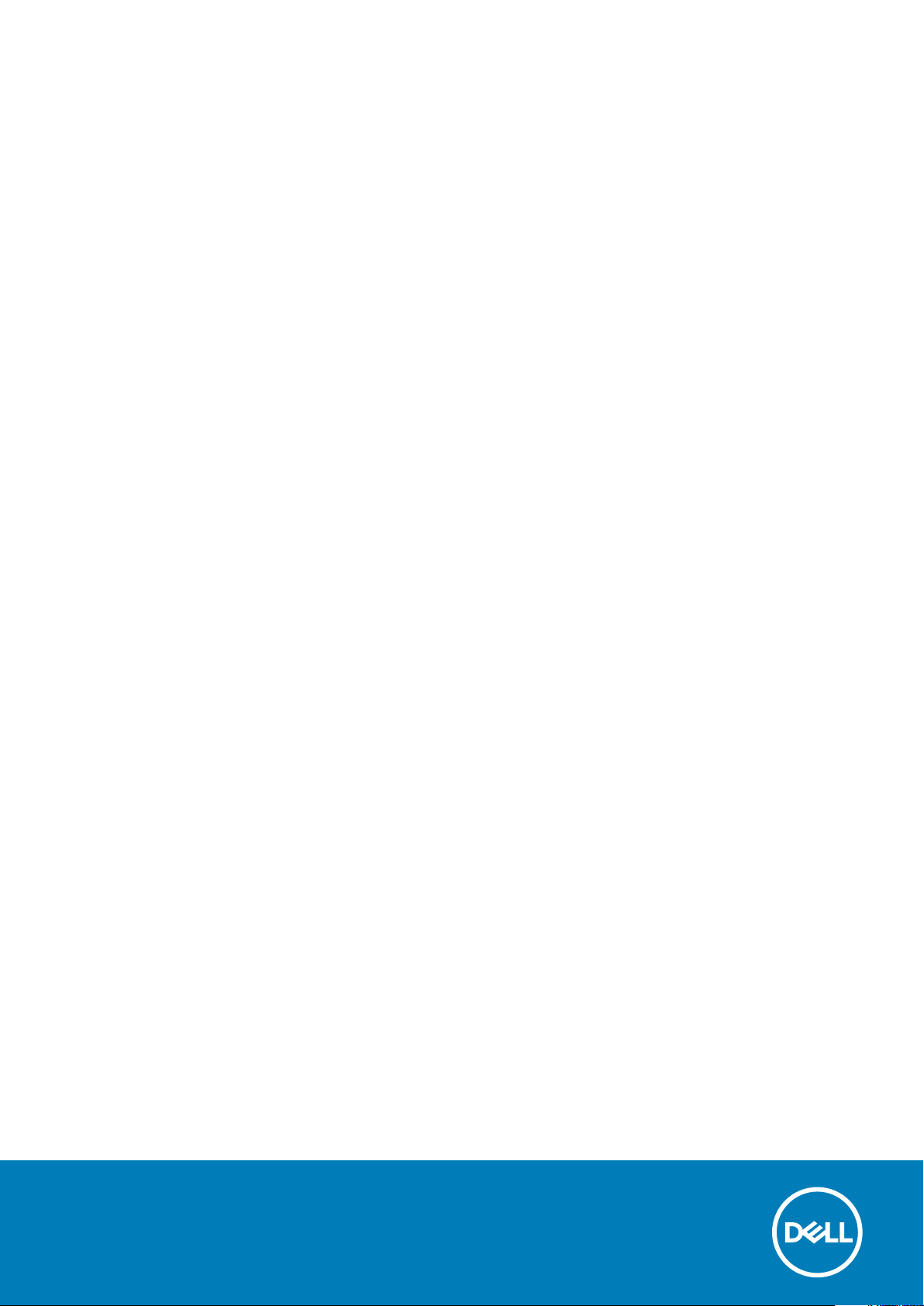
Rack de Dell Precision 3930
Manual de servicio
Modelo reglamentario: D02R
Tipo reglamentario: D02R001
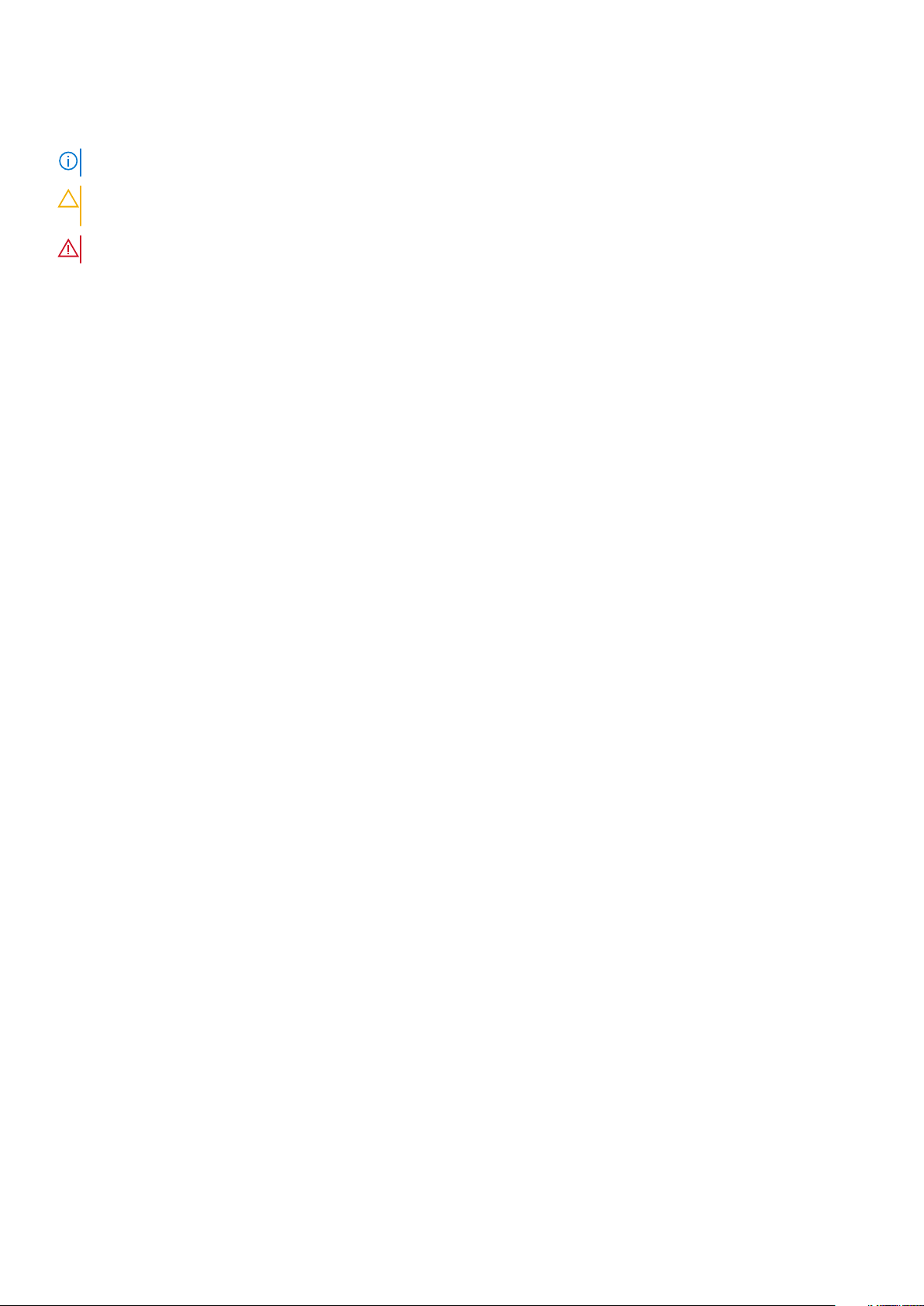
Notas, precauciones y advertencias
NOTA: Una NOTA indica información importante que le ayuda a hacer un mejor uso de su producto.
PRECAUCIÓN: Una ADVERTENCIA indica un potencial daño al hardware o pérdida de datos y le informa cómo evitar el
problema.
AVISO: Una señal de PRECAUCIÓN indica la posibilidad de sufrir daño a la propiedad, heridas personales o la muerte.
© 2018 - 2019 Dell Inc. o sus filiales. Todos los derechos reservados. Dell, EMC, y otras marcas comerciales son marcas
comerciales de Dell Inc. o de sus filiales. Puede que otras marcas comerciales sean marcas comerciales de sus respectivos propietarios.
2020 - 03
Rev. A01

Tabla de contenido
1 Manipulación del equipo................................................................................................................ 5
Instrucciones de seguridad...................................................................................................................................................5
Antes de manipular el interior del equipo...................................................................................................................... 5
Precauciones de seguridad.............................................................................................................................................6
Protección contra descargas electrostáticas (ESD)...................................................................................................6
Juego de ESD de servicio en terreno............................................................................................................................ 7
Transporte de componentes delicados.........................................................................................................................8
Después de manipular el interior del equipo..................................................................................................................8
2 Componentes principales del sistema.............................................................................................9
3 Tecnología y componentes........................................................................................................... 11
Características de USB........................................................................................................................................................ 11
DDR4......................................................................................................................................................................................13
Procesador............................................................................................................................................................................14
4 Extracción e instalación de componentes...................................................................................... 16
Herramientas recomendadas..............................................................................................................................................16
Lista del tamaño de los tornillos..........................................................................................................................................16
Diseño de la placa base........................................................................................................................................................17
Desmontaje y reensamblaje.................................................................................................................................................17
Embellecedor frontal...................................................................................................................................................... 17
Filtro antipolvo................................................................................................................................................................22
Cubierta del sistema......................................................................................................................................................25
Ensamblaje del ala..........................................................................................................................................................26
Conducto de aire........................................................................................................................................................... 29
Batería de tipo botón.....................................................................................................................................................32
Ensamblaje de disco duro............................................................................................................................................. 33
Plano posterior de la unidad de disco duro.................................................................................................................37
Módulo de memoria.......................................................................................................................................................40
Disipador de calor.......................................................................................................................................................... 42
Procesador..................................................................................................................................................................... 43
Interruptor de intrusión.................................................................................................................................................45
Ventilador del sistema................................................................................................................................................... 46
Compartimento del ventilador del sistema................................................................................................................. 48
Compartimento del ventilador de la tarjeta gráfica...................................................................................................49
Segundo ventilador de la PSU de relleno.................................................................................................................... 51
Unidad de estado sólido (SSD) PCIe M.2...................................................................................................................53
Panel de entrada/salida frontal....................................................................................................................................55
Segunda PSU de relleno............................................................................................................................................... 57
Unidad de suministro de energía: PSU........................................................................................................................59
Placa de distribución de alimentación..........................................................................................................................61
Tarjeta de expansión..................................................................................................................................................... 63
Placa base.......................................................................................................................................................................74
Tabla de contenido 3
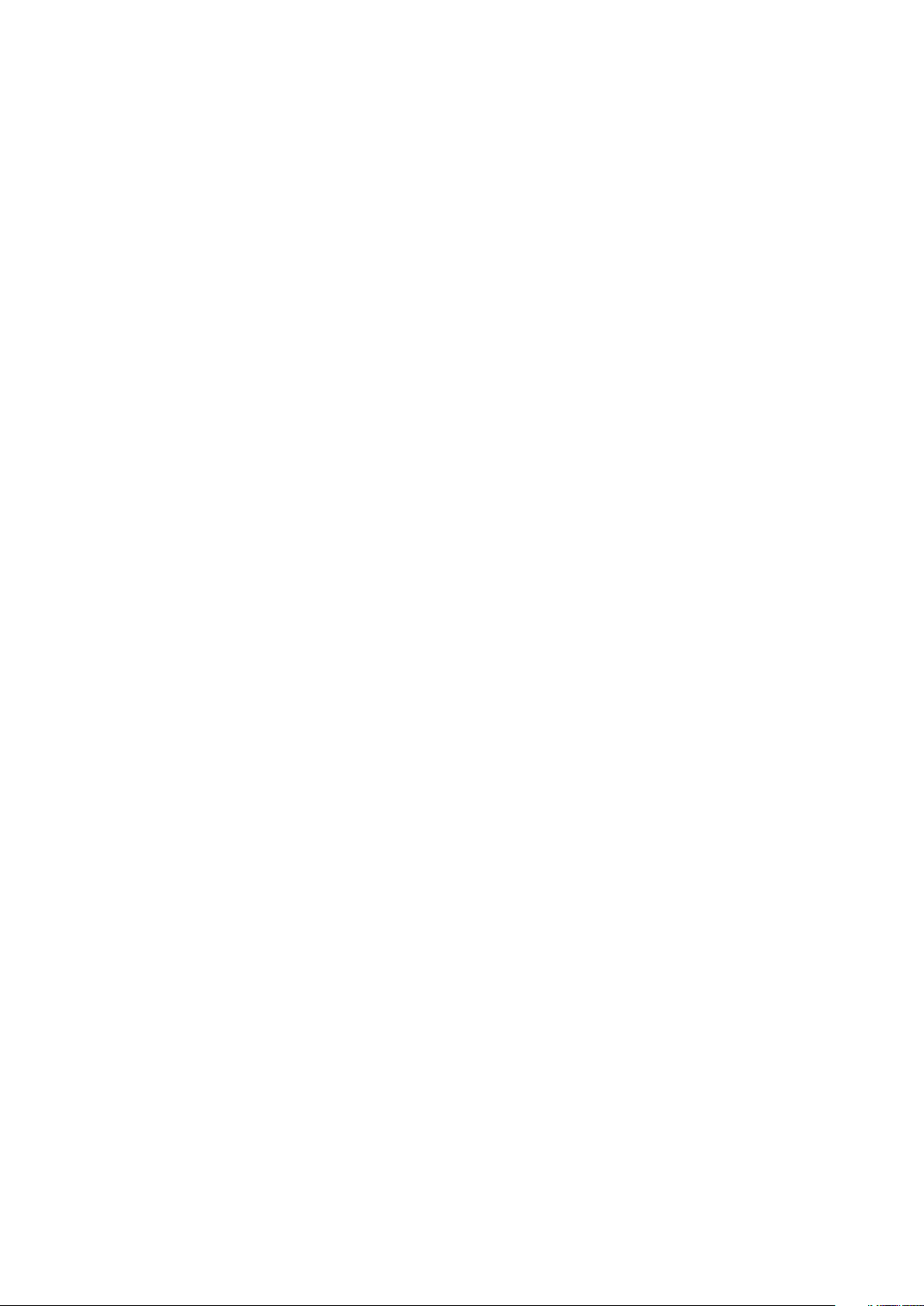
5 Solución de problemas................................................................................................................ 78
Diagnóstico de evaluación del sistema previa al arranque mejorada (ePSA)...............................................................78
Ejecución del diagnóstico de ePSA..............................................................................................................................78
Diagnóstico...........................................................................................................................................................................78
Indicador LED de la PSU.....................................................................................................................................................80
Mensajes de error de diagnósticos....................................................................................................................................80
Mensajes de error del sistema........................................................................................................................................... 83
6 Obtención de ayuda....................................................................................................................85
Cómo ponerse en contacto con Dell.................................................................................................................................85
4 Tabla de contenido
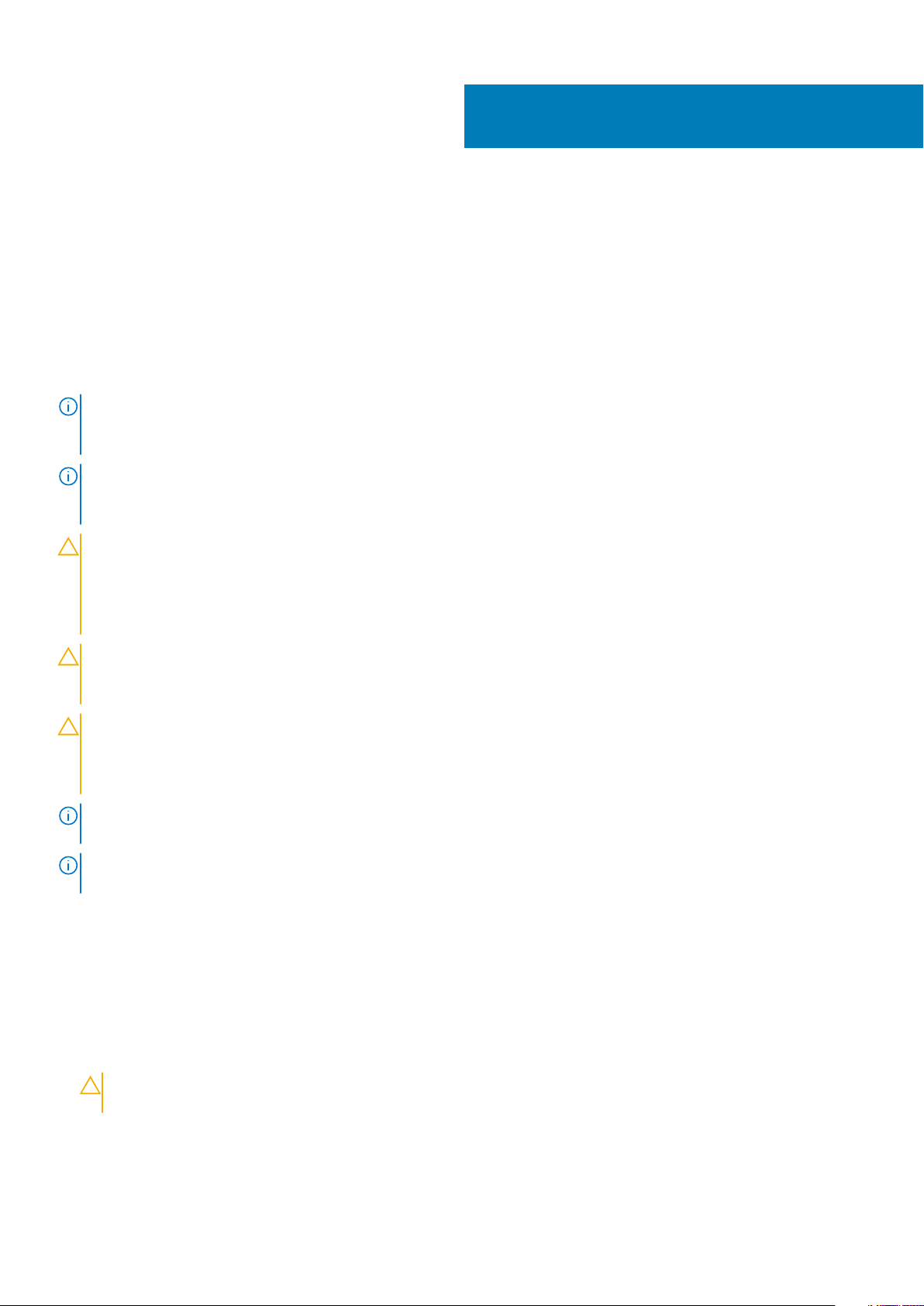
Manipulación del equipo
Instrucciones de seguridad
Utilice las siguientes directrices de seguridad para proteger su equipo de posibles daños y para garantizar su seguridad personal. A menos
que se especifique lo contrario, para cada procedimiento incluido en este documento se presuponen las condiciones siguientes:
• Ha leído la información sobre seguridad que venía con su equipo.
• Se puede cambiar un componente o, si se ha adquirido por separado, instalarlo al realizar el procedimiento de extracción en orden
inverso.
NOTA: Desconecte todas las fuentes de energía antes de abrir la cubierta o los paneles del equipo. Una vez que termine
de trabajar en el interior del equipo, vuelva a colocar todas las cubiertas, paneles y tornillos antes de conectarlo a la
fuente de alimentación.
NOTA: Antes trabajar en el interior del equipo, siga las instrucciones de seguridad que se entregan con el equipo. Para
obtener información adicional sobre prácticas de seguridad recomendadas, consulte la página principal de cumplimiento
de normativas en www.dell.com/regulatory_compliance.
PRECAUCIÓN: Muchas de las reparaciones deben ser realizadas únicamente por un técnico de servicio autorizado. El
usuario debe llevar a cabo únicamente las tareas de solución de problemas y las reparaciones sencillas autorizadas en la
documentación del producto o indicadas por el personal de servicio y asistencia en línea o telefónica. La garantía no
cubre los daños por reparaciones no autorizadas por Dell. Lea y siga las instrucciones de seguridad que se incluyen con el
producto.
1
PRECAUCIÓN: Manipule los componentes y las tarjetas con cuidado. No toque los componentes ni los contactos de una
tarjeta. Sujete la tarjeta por los bordes o por el soporte metálico. Sujete un componente, como un procesador, por sus
bordes y no por sus patas.
PRECAUCIÓN: Cuando desconecte un cable, tire de su conector o de su lengüeta de tiro, no tire directamente del cable.
Algunos cables tienen conectores con lengüetas de bloqueo; si va a desconectar un cable de este tipo, antes presione las
lengüetas de bloqueo. Mientras tira de los conectores, manténgalos bien alineados para evitar que se doblen las patas.
Además, antes de conectar un cable, asegúrese de que los dos conectores estén orientados y alineados correctamente.
NOTA: Es posible que el color del equipo y de determinados componentes tengan un aspecto distinto al que se muestra
en este documento.
NOTA: Sonidos del sistema una alarma durante 4 segundos y, a continuación, apagará si se ha extraído cubierta superior
mientras el sistema está en ejecución. NOTA: el equipo no se encenderá con la cubierta lateral retirada.
Antes de manipular el interior del equipo
Para evitar daños en el equipo, realice los pasos siguientes antes de empezar a manipular su interior.
1. Asegúrese de leer las instrucciones de seguridad.
2. Asegúrese de que la superficie de trabajo sea plana y esté limpia para evitar que se raye la cubierta del equipo.
3. Apague el equipo.
4. Desconecte todos los cables de red del equipo.
PRECAUCIÓN:
de red.
5. Desconecte su equipo y todos los dispositivos conectados de las tomas de alimentación eléctrica.
6. Mantenga pulsado el botón de encendido con el equipo desenchufado para conectar a tierra la placa base.
Para desenchufar un cable de red, desconéctelo primero del equipo y, a continuación, del dispositivo
Manipulación del equipo 5
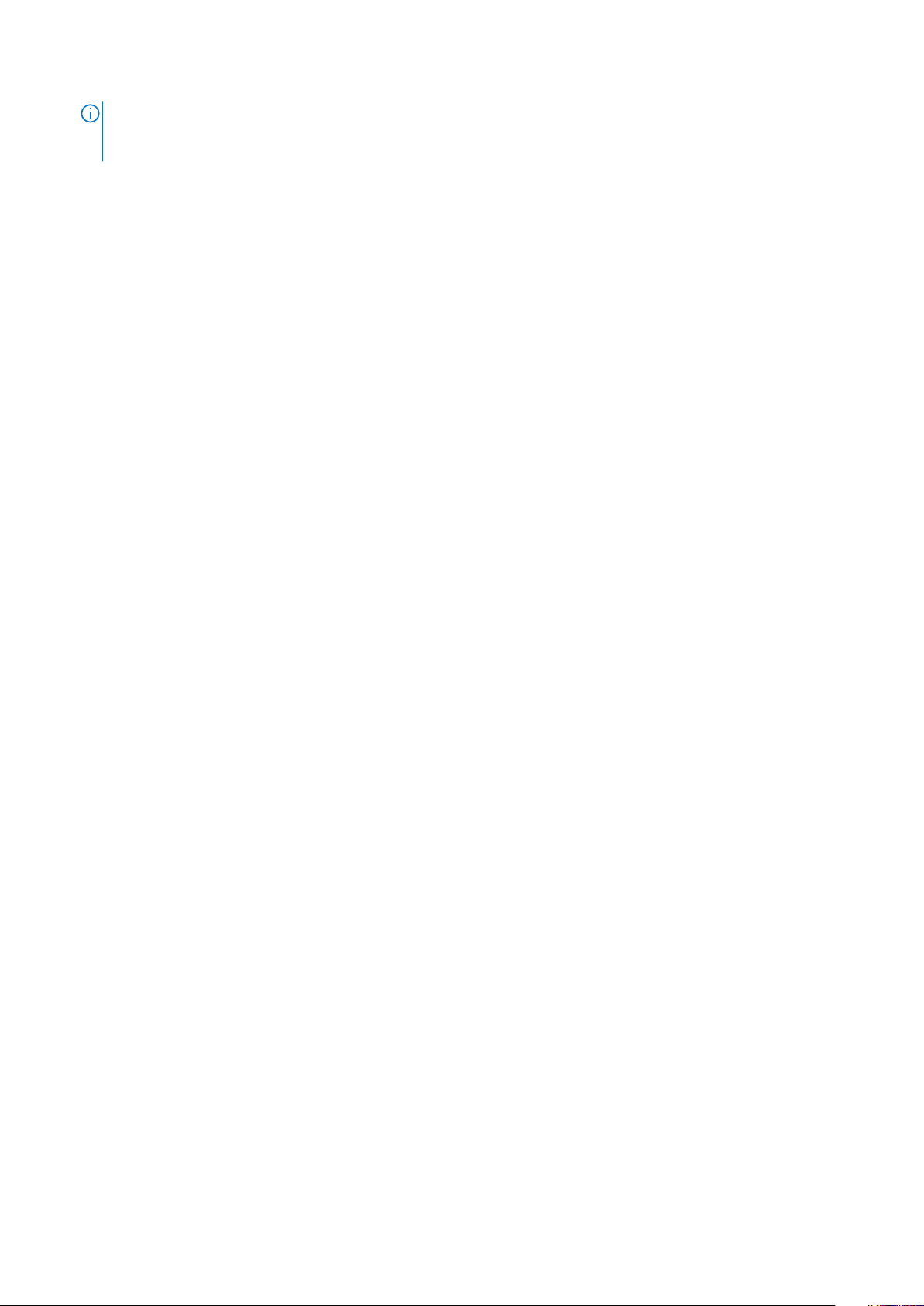
NOTA: Para evitar descargas electrostáticas, toque tierra mediante el uso de un brazalete antiestático o toque
periódicamente al mismo tiempo una superficie metálica no pintada como por ejemplo, un conector de la parte
posterior del equipo.
Precauciones de seguridad
Las precauciones de seguridad capítulo se detallan los pasos principales que se deben realizar antes de realizar cualquier instrucciones de
desmontaje.
Al realizar cualquier procedimiento de instalación o corrección que implique montaje o desmontaje, tenga en cuenta las siguientes
precauciones de seguridad:
• Apague el sistema y todos los periféricos conectados.
• Desconecte el sistema y todos los periféricos conectados en modo de alimentación de CA.
• Desconecte todos los cables de red, teléfono o líneas de telecomunicaciones del sistema.
• Utilice un campo de ESD kit de servicio al trabajar en el interior cualquier tabletportátilescritorio para evitar daños por descarga
electrostática (ESD).
• Después de extraer un componente del sistema, colóquelo con cuidado encima de una alfombrilla antiestática.
• Use zapatos con suelas de goma suave y no conductora para reducir la posibilidad de infectarse electrocutado.
Alimentación en modo de espera
Productos Dell con energía en modo de espera debe estar desenchufado antes de abrir el caso. Los sistemas que incorporan energía en
modo de espera son esencialmente encendido mientras apagado. La alimentación interna permite que el sistema se encienda de manera
remota (Wake on LAN) y suspendida en un modo de suspensión y cuenta con otras opciones avanzadas funciones de administración de
energía.
Desconecte la alimentación de CA del sistema, presione y mantenga presionado el botón de encendido durante 15 segundos para
descargar la energía residual del sistema placa base.
Bonding (Enlaces)
El bonding es un método para conexión de dos o más los conductores de toma a tierra a la misma toma potencial. Esto se realiza mediante
el uso de una servicio de campo por descarga electrostática (ESD) kit de rieles. Cuando conecte un cable bonding, asegúrese de que esté
conectada directamente al metal y no a un pintado o superficie no metálico. La muñequera debe ser segura y en pleno contacto con la piel
y asegúrese de eliminar todas las joyas, como relojes, pulseras, anillos tóricos antes de enlace o su cuerpo y del equipo.
Protección contra descargas electrostáticas (ESD)
La ESD es una preocupación importante cuando se manipulan componentes electrónicos, especialmente componentes sensibles como
tarjetas de expansión, procesadores, memorias DIMM y tarjetas madre del sistema. Cargas muy ligeras pueden dañar los circuitos de
maneras que tal vez no sean evidentes y causar, por ejemplo, problemas intermitentes o acortar la duración de los productos. Mientras la
industria exige requisitos de menor alimentación y mayor densidad, la protección contra ESD es una preocupación que aumenta.
Debido a la mayor densidad de los semiconductores utilizados en los últimos productos Dell, la sensibilidad a daños estáticos es
actualmente más alta que la de los productos Dell anteriores. Por este motivo, ya no se pueden aplicar algunos métodos previamente
aprobados para la manipulación de piezas.
Dos tipos reconocidos de daños por ESD son catastróficos e intermitentes.
• Catastróficos: las fallas catastróficas representan aproximadamente un 20 por ciento de las fallas relacionadas con la ESD. El daño
origina una pérdida total e inmediata de la funcionalidad del dispositivo. Un ejemplo de falla catastrófica es una memoria DIMM que ha
recibido un golpe estático, lo que genera inmediatamente un síntoma "No POST/No Video" (No se ejecuta la autoprueba de
encendido/no hay reproducción de video) con un código de sonido emitido por falta de memoria o memoria no funcional.
• Intermitentes: las fallas intermitentes representan aproximadamente un 80 por ciento de las fallas relacionadas con la ESD. La alta
tasa de fallas intermitentes significa que la mayor parte del tiempo no es fácil reconocer cuando se producen daños. La DIMM recibe
un golpe estático, pero el trazado tan solo se debilita y no refleja inmediatamente los síntomas relacionados con el daño. El seguimiento
debilitado puede tardar semanas o meses en desaparecer y, mientras tanto, puede causar degradación en la integridad de la memoria,
errores intermitentes en la memoria, etc.
El tipo de daño más difícil de reconocer y solucionar es una falla intermitente (también denominada latente).
Realice los siguientes pasos para evitar daños por ESD:
6
Manipulación del equipo
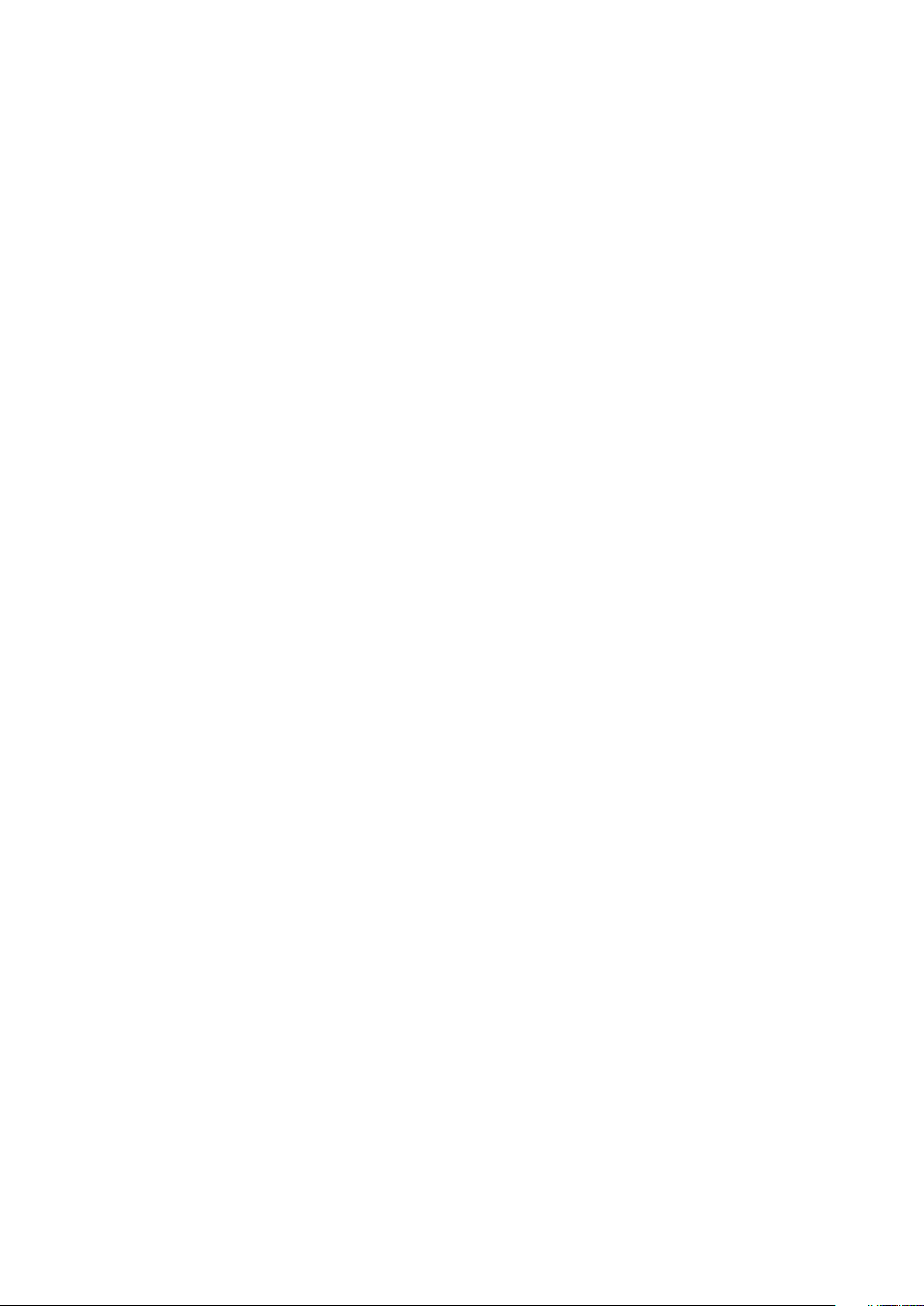
• Utilice una pulsera de descarga electrostática con cable que posea una conexión a tierra adecuada. Ya no se permite el uso de
muñequeras antiestáticas inalámbricas porque no proporcionan protección adecuada. También, tocar el chasis antes de manipular las
piezas no garantiza la adecuada protección contra ESD en piezas con mayor sensibilidad a daños por ESD.
• Manipule todos los componentes sensibles a la electricidad estática en un área segura. Si es posible, utilice almohadillas antiestáticas
para el suelo y la mesa de trabajo.
• Cuando saque un componente sensible a la estática de la caja de envío, no saque el material antiestático del componente hasta que
esté listo para instalarlo. Antes de abrir el embalaje antiestático, asegúrese de descargar la electricidad estática del cuerpo.
• Antes de transportar un componente sensible a la estática, colóquelo en un contenedor o un embalaje antiestático.
Juego de ESD de servicio en terreno
El kit de servicio de campo no supervisado es el kit de servicio que más se utiliza habitualmente. Cada juego de servicio en terreno incluye
tres componentes principales: un tapete antiestático, una pulsera antiestática y un cable de enlace.
Componentes de un juego de servicio en terreno de ESD
Los componentes de un kit de servicio de campo de ESD son los siguientes:
• Alfombrilla antiestática: la alfombrilla antiestática es disipativa y las piezas se pueden colocar sobre esta durante los procedimientos
de servicio. Cuando se utiliza una alfombrilla antiestática, se debe ajustar la muñequera y el cable de conexión se debe conectar a la
alfombrilla y directamente a cualquier pieza de metal del sistema en el que se está trabajando. Cuando está todo correctamente
dispuesto, se pueden sacar las piezas de servicio de la bolsa antiestática y colocar directamente en el tapete. Los elementos sensibles a
ESD están seguros en la mano, en la alfombrilla antiestática, en el sistema o dentro de una bolsa.
• Brazalete y cable de conexión: el brazalete y el cable de conexión pueden estar conectados directamente entre la muñeca y metal
descubierto en el hardware si no se necesita el tapete ESD, o se los puede conectar al tapete antiestático para proteger el hardware
que se coloca temporalmente en el tapete. La conexión física de la pulsera y el cable de enlace entre la piel, el tapete contra ESD y el
hardware se conoce como enlace. Utilice solo juegos de servicio en terreno con una pulsera, un tapete y un cable de enlace. Nunca use
pulseras inalámbricas. Siempre tenga en cuenta que los cables internos de un brazalete son propensos a dañarse por el desgaste
normal, y deben verificarse con regularidad con un probador de brazalete a fin de evitar dañar el hardware contra ESD de manera
accidental. Se recomienda probar la muñequera y el cable de conexión al menos una vez por semana.
• Probador de pulseras contra ESD: los alambres dentro de una pulsera contra ESD son propensos a dañarse con el tiempo. Cuando
se utiliza un kit no supervisado, es una mejor práctica probar periódicamente la correa antes de cada llamada de servicio y, como
mínimo, realizar una prueba una vez por semana. Un probador de pulseras es el mejor método para realizar esta prueba. Si no tiene su
propio probador de pulseras, consulte con su oficina regional para saber si tienen uno. Para realizar la prueba, conecte el cable de
enlace de la pulsera al probador mientras está en la muñeca y presione el botón para probar. Un indicador LED verde se enciende si la
prueba es satisfactoria; un indicador LED rojo se enciende y suena una alarma si la prueba falla.
• Elementos aislantes: es muy importante mantener los dispositivos sensibles a ESD, como las cajas de plástico de los disipadores de
calor, alejados de las piezas internas que son aislantes y a menudo están muy cargadas.
• Entorno de trabajo: antes de implementar un juego de ESD de servicio en terreno, evalúe la situación en la ubicación del cliente. Por
ejemplo, la implementación del kit para un entorno de servidor es diferente a la de un entorno de equipo de escritorio o portátil. Los
servidores suelen instalarse en un bastidor dentro de un centro de datos; los equipos de escritorio o portátiles suelen colocarse en
escritorios o cubículos de oficinas. Siempre busque una zona de trabajo grande, abierta, plana y ordenada con lugar suficiente como
para implementar el kit de ESD con espacio adicional para alojar el tipo de sistema que se está reparando. El área de trabajo también
debe estar libre de materiales aislantes que puedan producir un evento de ESD. En el área de trabajo, los aislantes como poliestireno
extruido y otros plásticos siempre deben alejarse, al menos, 30 cm o 12 pulg. de las piezas sensibles antes de manipular físicamente los
componentes del hardware
• Embalaje contra ESD: todos los dispositivos sensibles a ESD deben enviarse y recibirse en embalajes antiestáticos. Es preferible usar
bolsas de metal con protección contra la estática. Sin embargo, siempre debe devolver la pieza dañada utilizando la misma bolsa
antiestática y el mismo embalaje contra ESD con los que se envía la pieza nueva. Se debe doblar y cerrar con cinta adhesiva la bolsa
antiestática y se debe utilizar todo el mismo material embalaje de espuma en la caja original en que se entrega la pieza nueva. Los
dispositivos sensibles a ESD se deben quitar del embalaje y se deben colocar solamente en una superficie de trabajo protegida contra
ESD, y las piezas nunca se deben colocar sobre la bolsa antiestática porque solo la parte interior de la bolsa está protegida. Coloque
siempre las piezas en la mano, en el tapete contra ESD, en el sistema o dentro de una bolsa antiestática.
• Transporte de componentes sensibles: cuando transporte componentes sensibles a ESD, como, piezas de reemplazo o piezas que
hay que devolver a Dell, es muy importante que las coloque dentro de bolsas antiestáticas para garantizar un transporte seguro.
Resumen sobre la protección contra descargas eléctricas
Se recomienda que todos los técnicos de servicio de campo utilicen la muñequera tradicional con conexión a tierra de ESD con cable y una
alfombrilla antiestática protectora en todo momento cuando reparen productos Dell. Además, es importante que los técnicos mantengan
las piezas sensibles separadas de todas las piezas aislantes mientras se realiza el servicio y que utilicen bolsas antiestáticas para transportar
los componentes sensibles.
Manipulación del equipo
7
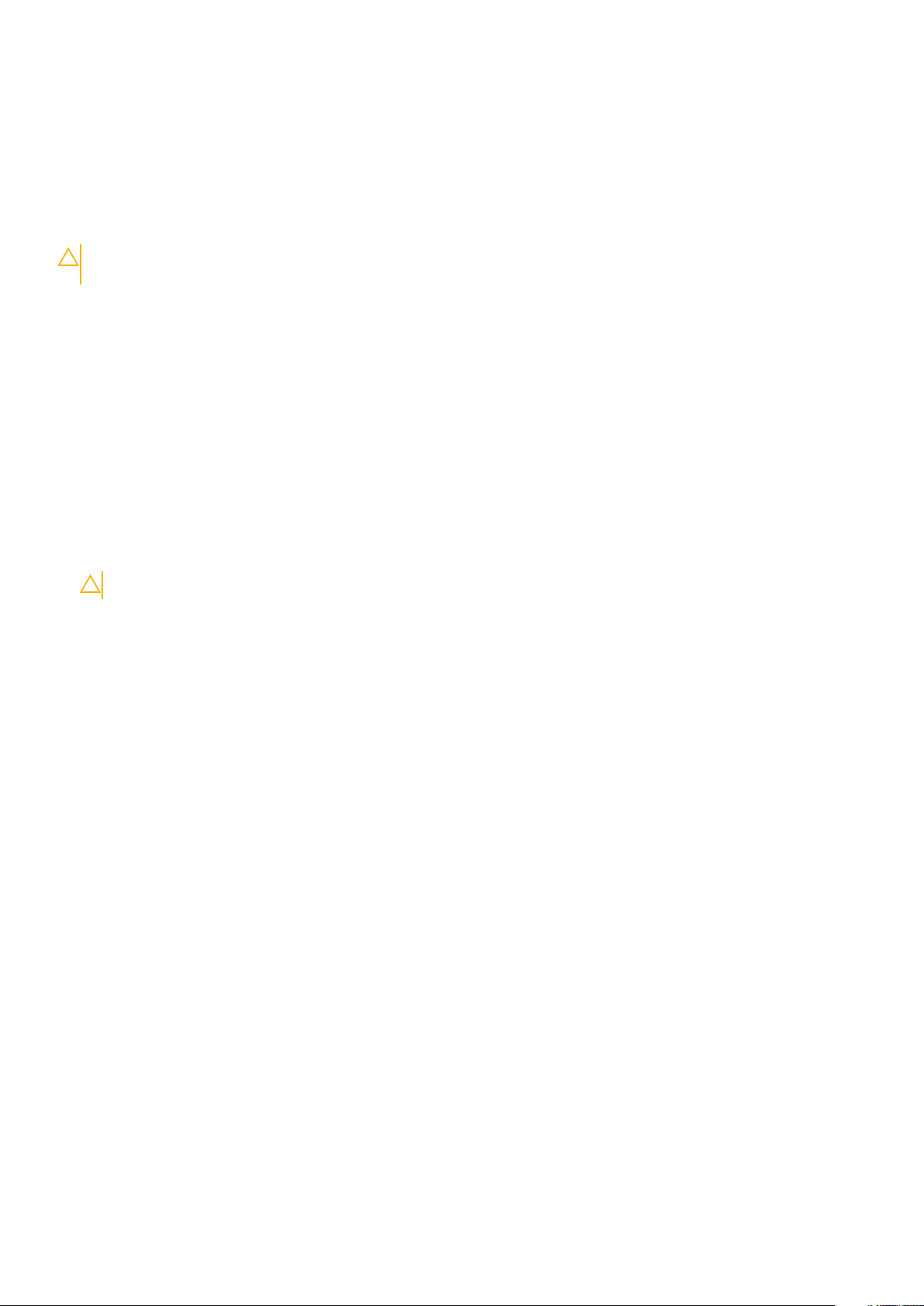
Transporte de componentes delicados
Cuando transporte componentes sensibles a descarga electroestática, como, piezas de reemplazo o piezas que hay que devolver a Dell, es
muy importante que las coloque dentro de bolsas antiestáticas para garantizar un transporte seguro.
Elevación del equipo
Siga las pautas que se indican a continuación cuando deba levantar un equipo pesado:
PRECAUCIÓN: No levante un peso superior a 50 libras. Siempre obtenga recursos adicionales o utilice un dispositivo
mecánico de elevación.
1. Asegúrese de tener un punto de apoyo firme. Aleje los pies para tener mayor estabilidad y con los dedos hacia fuera.
2. Apriete los músculos del abdomen. Los músculos del abdomen le proporcionarán el soporte adecuado para la espalda y le ayudarán a
compensar la fuerza de la carga.
3. Levante el equipo con la ayuda de las piernas, no de la espalda.
4. Mantenga la carga cerca del cuerpo. Cuanto más cerca esté a su columna vertebral, menos fuerza tendrá que hacer con la espalda.
5. Mantenga la espalda derecha cuando levante o coloque en el piso la carga. No agregue el peso de su cuerpo a la carga. Evite torcer su
cuerpo y espalda.
6. Siga las mismas técnicas en orden inverso para dejar la carga.
Después de manipular el interior del equipo
Una vez finalizado el procedimiento de instalación, asegúrese de conectar los dispositivos externos, las tarjetas y los cables antes de
encender el equipo.
1. Conecte los cables de red al ordenador.
PRECAUCIÓN: Para conectar un cable de red, enchúfelo primero en el dispositivo de red y, después, en el equipo.
2. Conecte el equipo y todos los dispositivos conectados a la toma eléctrica.
3. Encienda la computadora.
4. De ser necesario, ejecute ePSA diagnostics (Diagnóstico de ePSA) para comprobar que la computadora esté funcionando
correctamente.
8
Manipulación del equipo

2
Componentes principales del sistema
1. Cubierta del sistema
2. Switch de intrusiones
3. Batería de tipo botón
4. Unidad de estado sólido (SSD) PCIe M.2
5. Tarjeta de expansión
6. Backplane de disco duro
7. Chasis
8. Bisel frontal
9. Filtro antipolvo
10. Ensamblaje del disco duro
11. Tarjeta madre
12. Ventilador del sistema
13. Disipador de calor
14. Placa de distribución de alimentación
15. Backplane de disco duro
16. Conducto de aire
Componentes principales del sistema 9
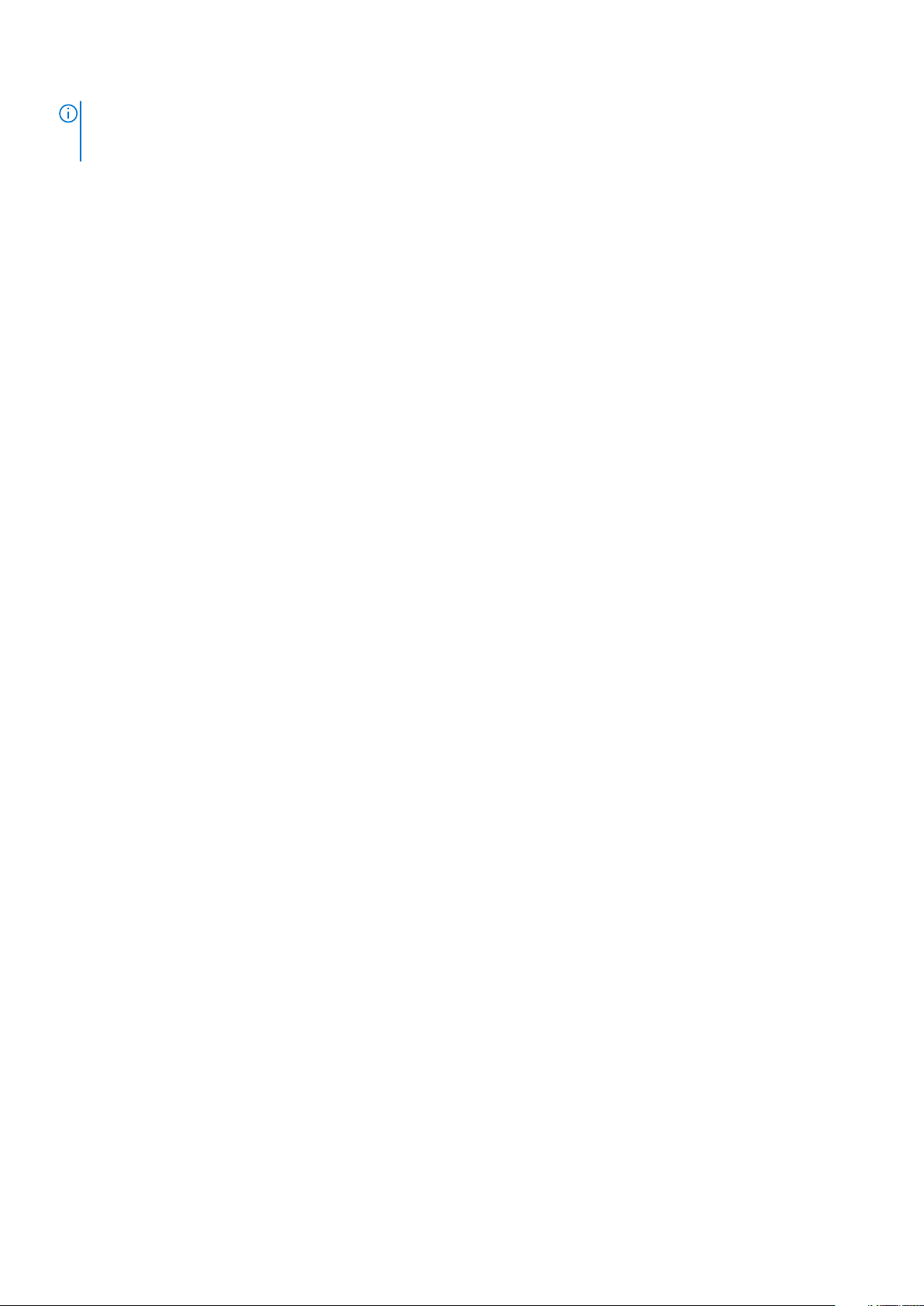
NOTA: Dell proporciona una lista de componentes y sus números de referencia para la configuración del sistema original
adquirida. Estas piezas están disponibles de acuerdo con la cobertura de la garantía adquirida por el cliente. Póngase en
contacto con el representante de ventas de Dell para obtener las opciones de compra.
10 Componentes principales del sistema
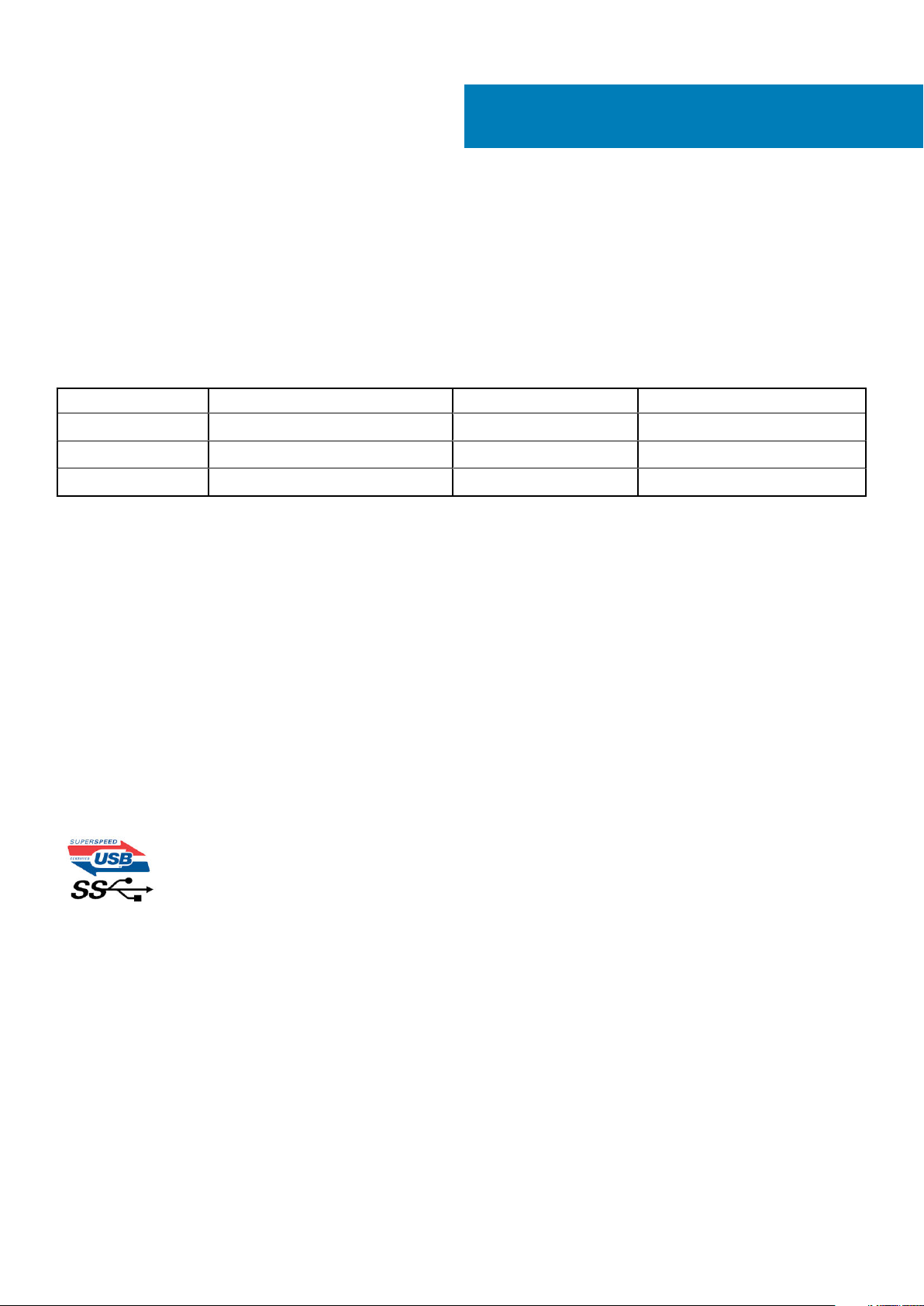
3
Tecnología y componentes
Características de USB
El Bus serie universal, o USB, se introdujo en 1996. Simplificó enormemente la conexión entre computadoras host y dispositivos periféricos
como ratones, teclados, controladores externos e impresoras.
La taba que aparece a continuación ofrece un breve resumen de la evolución del USB.
Tabla 1. Evolución del USB
Tipo Velocidad de transferencia de datos Categoría Año de introducción
USB 2.0 480 Mb/s Alta velocidad 2000
USB 3.0/USB 3.1 Gen 1 5 Gb/s Velocidad extra 2010
USB 3.1 Gen 2 10 Gbps Velocidad extra 2013
USB 3.0/USB 3.1 Gen 1 (USB SuperSpeed)
Desde hace años, el USB 2.0 se ha establecido firmemente como el estándar de interfaz de facto en el mundo de las computadoras, con
unos 6 mil millones de dispositivos vendidos. De todos modos, la necesidad de brindar una mayor velocidad sigue aumentando debido a los
hardware informáticos cada vez más rápidos y a las demandas de ancho de banda más exigentes. La especificación USB 3.0/USB 3.1
Gen 1 por fin tiene la respuesta a las demandas de los consumidores, con una velocidad estimada 10 veces mayor que la de su predecesor.
En resumen, las características del USB 3.1 Gen 1 son las siguientes:
• Velocidades de transferencia superiores (hasta 5 Gb/s)
• Aumento máximo de la alimentación del bus y mayor consumo de corriente de dispositivo para acomodar mejor a los dispositivos con
un alto consumo energético
• Nuevas funciones de administración de alimentación
• Transferencias de datos dúplex completas y compatibilidad con nuevos tipos de transferencia
• Compatibilidad con versiones anteriores de USB 2.0
• Nuevos conectores y cable
Las secciones que se muestran a continuación tratan algunas de las preguntas más frecuentes en relación con la especificación USB 3.0/
USB 3.1 Gen 1.
Velocidad
Actualmente, hay 3 modos de velocidad definidas según la especificación USB 3.0/USB 3.1 Gen 1 más reciente. Dichos modos son:
velocidad extra, alta velocidad y velocidad total. El nuevo modo de velocidad extra tiene una velocidad de transferencia de 4,8 Gb/s. Si
bien la especificación mantiene los modos de USB Hi-Speed y Full-Speed, conocidos como USB 2.0 y 1.1 respectivamente, los modos más
lentos siguen funcionando a 480 Mb/s y 12 Mb/s y son compatibles con versiones anteriores.
La especificación USB 3.0/USB 3.1 Gen 1 ha alcanzado un rendimiento muy superior gracias a los cambios técnicos que se indican a
continuación:
• Un bus físico adicional que se agrega en paralelo al bus USB 2.0 existente (consulte la imagen a continuación).
• Anteriormente, la especificación USB 2.0 tenía cuatro cables (alimentación, conexión a tierra y dos para datos diferenciales). La
especificación USB 3.0/USB 3.1 Gen 1 agrega cuatro más para disponer de dos pares para las diferentes señales (recepción y
transmisión), con un total combinado de ocho conexiones en los conectores y el cableado.
Tecnología y componentes 11
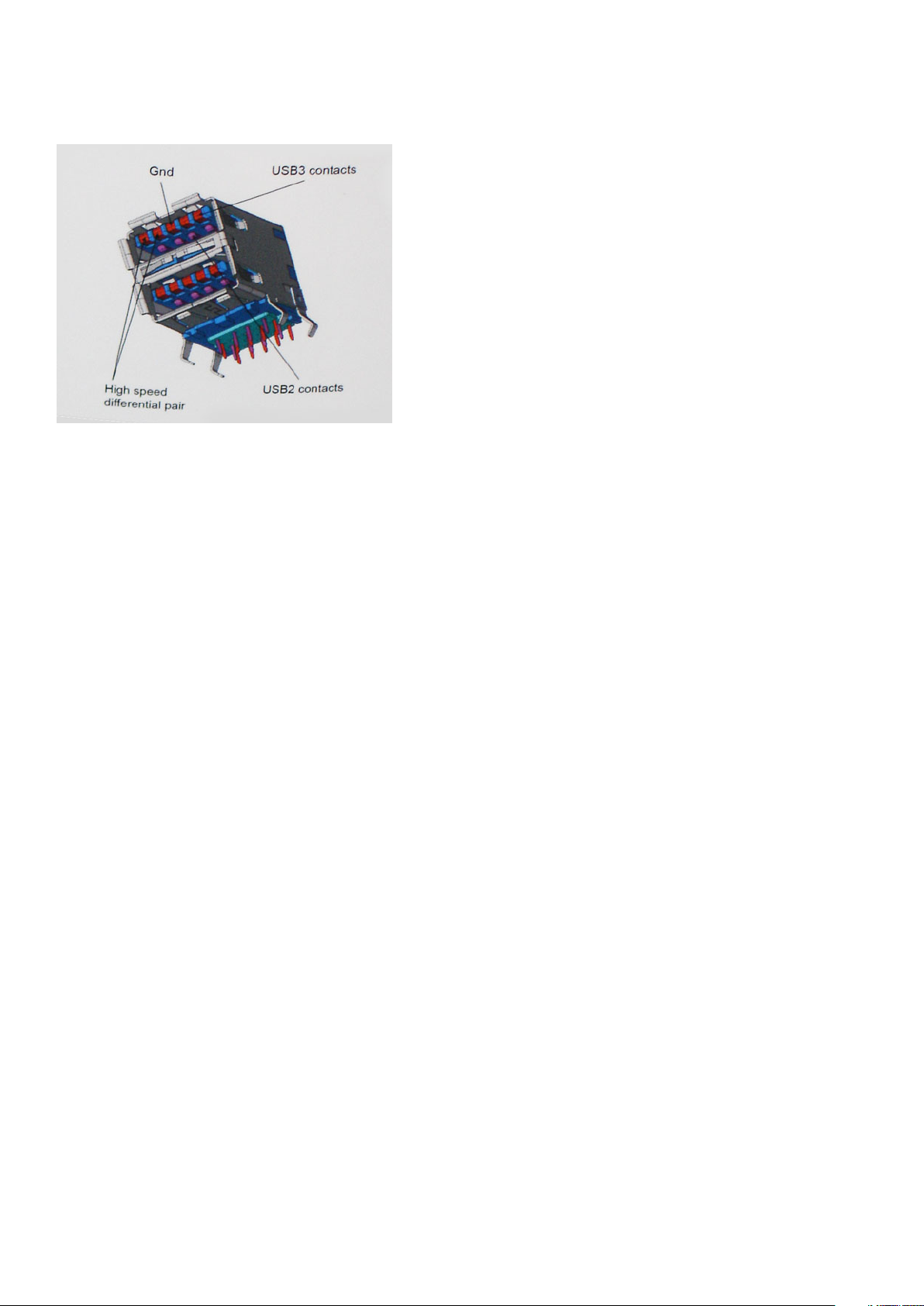
• La especificación USB 3.0/USB 3.1 Gen 1 utiliza la interfaz de datos bidireccional, en lugar del arreglo de dúplex medio de USB 2.0.
Esto aumentará 10 veces el ancho de banda teórico.
Dado que las exigencias actuales para las transferencias de datos en relación con el contenido de video de alta definición, los dispositivos
de almacenamiento de terabyte, las cámaras digitales con un número elevado de megapíxeles, etc., son cada vez mayores, es posible que
el USB 2.0 no sea lo suficientemente rápido. Además, ninguna conexión USB 2.0 podría aproximarse al rendimiento máximo teórico de
480 Mb/s, lo que hace que la transferencia de datos se realice a 320 Mb/s (40 MB/s): el máximo real actual. De igual modo, las
conexiones USB 3.0/USB 3.1 Gen 1 nunca alcanzarán los 4,8 Gb/s. Probablemente, veremos una velocidad máxima real de 400 MB/s con
los proyectores. De este modo, la velocidad de USB 3.0/USB 3.1 Gen 1 es 10 veces mayor que la de USB 2.0.
Aplicaciones
La especificación USB 3.0/USB 3.1 Gen 1 abre el panorama y proporciona más espacio para que los dispositivos ofrezcan una mejor
experiencia en general. Donde antes el video USB era apenas aceptable (desde una perspectiva de resolución máxima, latencia y
compresión de video), es fácil imaginar que con 5 a 10 veces más de ancho de banda disponible, las soluciones de video USB deberían
funcionar mucho mejor. El DVI de enlace único requiere casi 2 Gb/s de rendimiento. Donde antes la capacidad de 480 Mb/s suponía una
limitación, los 5 Gb/s actuales son más que alentadores. Con su velocidad prometida de 4,8 Gb/s, el estándar se abrirá camino entre
algunos productos que anteriormente no eran habituales para los puertos USB, como los sistemas de almacenamiento RAID externos.
A continuación, se enumeran algunos de los productos que cuentan con USB 3.0/USB 3.1 Gen 1 SuperSpeed:
• Discos duros externos USB 3.0/USB 3.1 Gen 1 para computadora de escritorio
• Discos duros portátiles USB 3.0/USB 3.1 Gen 1
• Adaptadores y estaciones de acoplamiento de unidades USB 3.0/USB 3.1 Gen 1
• Lectores y discos flash USB 3.0/USB 3.1 Gen 1
• Unidades de estado sólido USB 3.0/USB 3.1 Gen 1
• RAID USB 3.0/USB 3.1 Gen 1
• Unidades ópticas
• Dispositivos multimedia
• Sistema de red
• Concentradores y tarjetas de adaptador USB 3.0/USB 3.1 Gen 1
Compatibilidad
La buena noticia es que la especificación USB 3.0/USB 3.1 Gen 1 se ha planificado cuidadosamente desde el principio para coexistir sin
inconvenientes con USB 2.0. En primer lugar, si bien la especificación USB 3.0/USB 3.1 Gen 1 indica las nuevas conexiones físicas y, por lo
tanto, cables nuevos para aprovechar las ventajas de la mayor velocidad del nuevo protocolo, el conector en sí conserva la misma forma
rectangular con los cuatro contactos USB 2.0 exactamente en la misma ubicación anterior. Los cables USB 3.0/USB 3.1 Gen 1 presentan
cinco nuevas conexiones para transportar los datos transmitidos y recibidos de manera independiente, y solo entran en contacto cuando
se conectan a una conexión USB SuperSpeed adecuada.
Windows 8/10 es compatible con las controladoras USB 3.1 Gen 1. Esto contrasta con las versiones anteriores de Windows, que siguen
necesitando controladores independientes para las controladoras USB 3.0/USB 3.1 Gen 1.
12
Tecnología y componentes
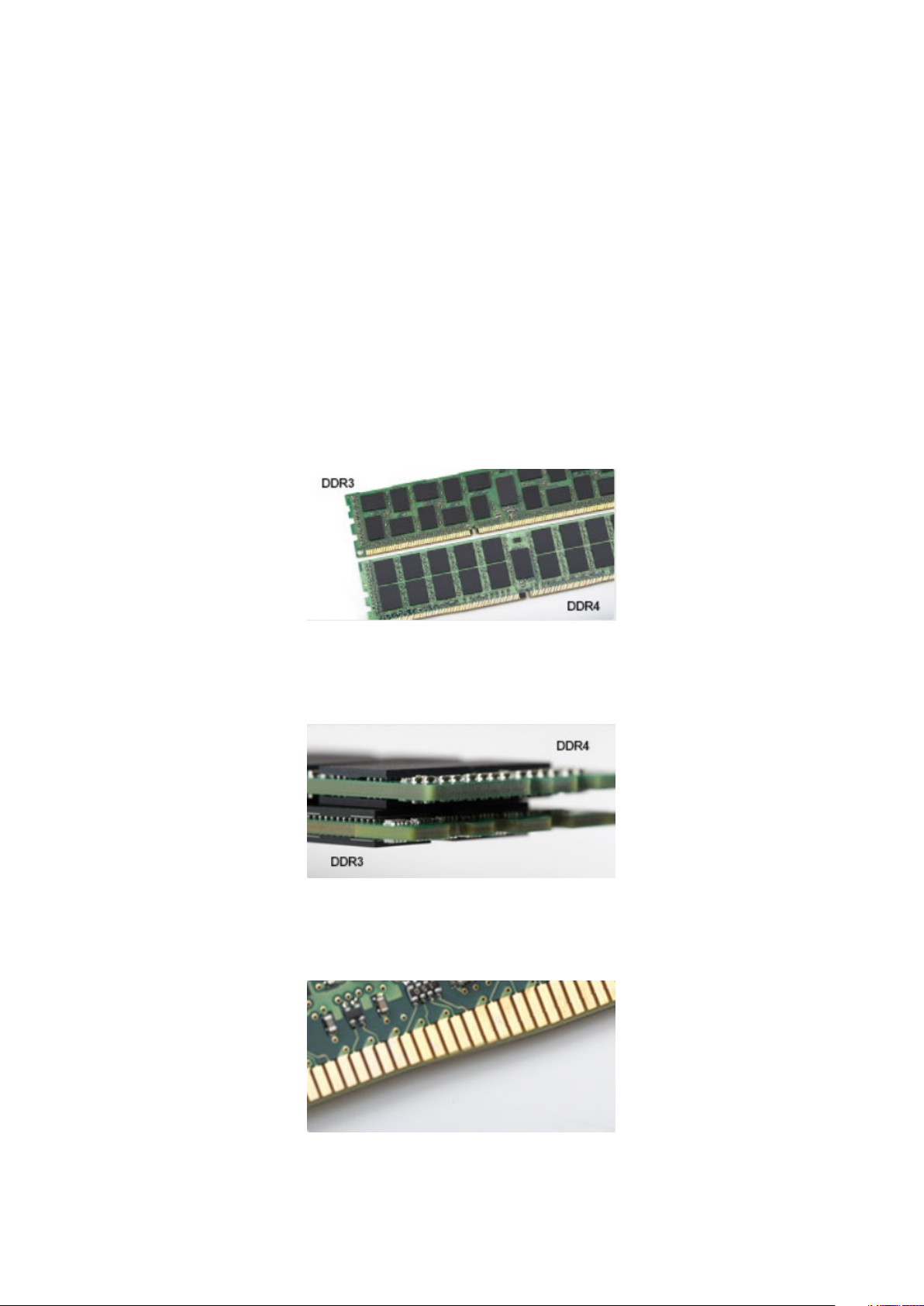
DDR4
La memoria DDR4 (tasa de datos doble de cuarta generación) es una sucesora de mayor velocidad de las tecnologías DDR2 y DDR3 y
permite hasta 512 GB de capacidad, en comparación con la capacidad máxima de la DDR3 de 128 GB por DIMM. La memoria de acceso
aleatorio dinámica sincrónica DDR4 se ajusta de manera diferente que la SDRAM y la DDR para evitar que el usuario instale el tipo de
memoria erróneo en el sistema.
La DDR4 necesita un 20 por ciento menos o solo 1.2 V, en comparación con la DDR3, que necesita 1.5 V de alimentación eléctrica para
funcionar. La DDR4 también es compatible con un nuevo modo de apagado profundo, que permite que el dispositivo host pase a modo de
espera sin necesidad de actualizar la memoria. Se espera que el modo de apagado profundo reduzca el consumo de energía en espera de
un 40 a un 50 por ciento.
Detalles de DDR4
Hay diferencias sutiles entre los módulos de memoria DDR3 y DDR4, como se indica a continuación.
Diferencia entre muescas de posicionamiento
La muesca de posicionamiento en un módulo DDR4 se encuentra en una ubicación distinta de la muesca de posicionamiento en un módulo
DDR3. Ambas muescas se encuentran en el borde de inserción, pero la ubicación de la muesca en la DDR4 es ligeramente diferente, para
evitar que el módulo se instale en una plataforma o placa incompatible.
Ilustración 1. Diferencia entre muescas
Aumento del espesor
Los módulos DDR4 son un poco más gruesos que los DDR3, para dar cabida a más capas de señal.
Ilustración 2. Diferencia de grosor
Borde curvo
Los módulos DDR4 tienen un borde curvo para ayudar con la inserción y aliviar el estrés de la PCB durante la instalación de memoria.
Ilustración 3. Borde curvo
Tecnología y componentes
13
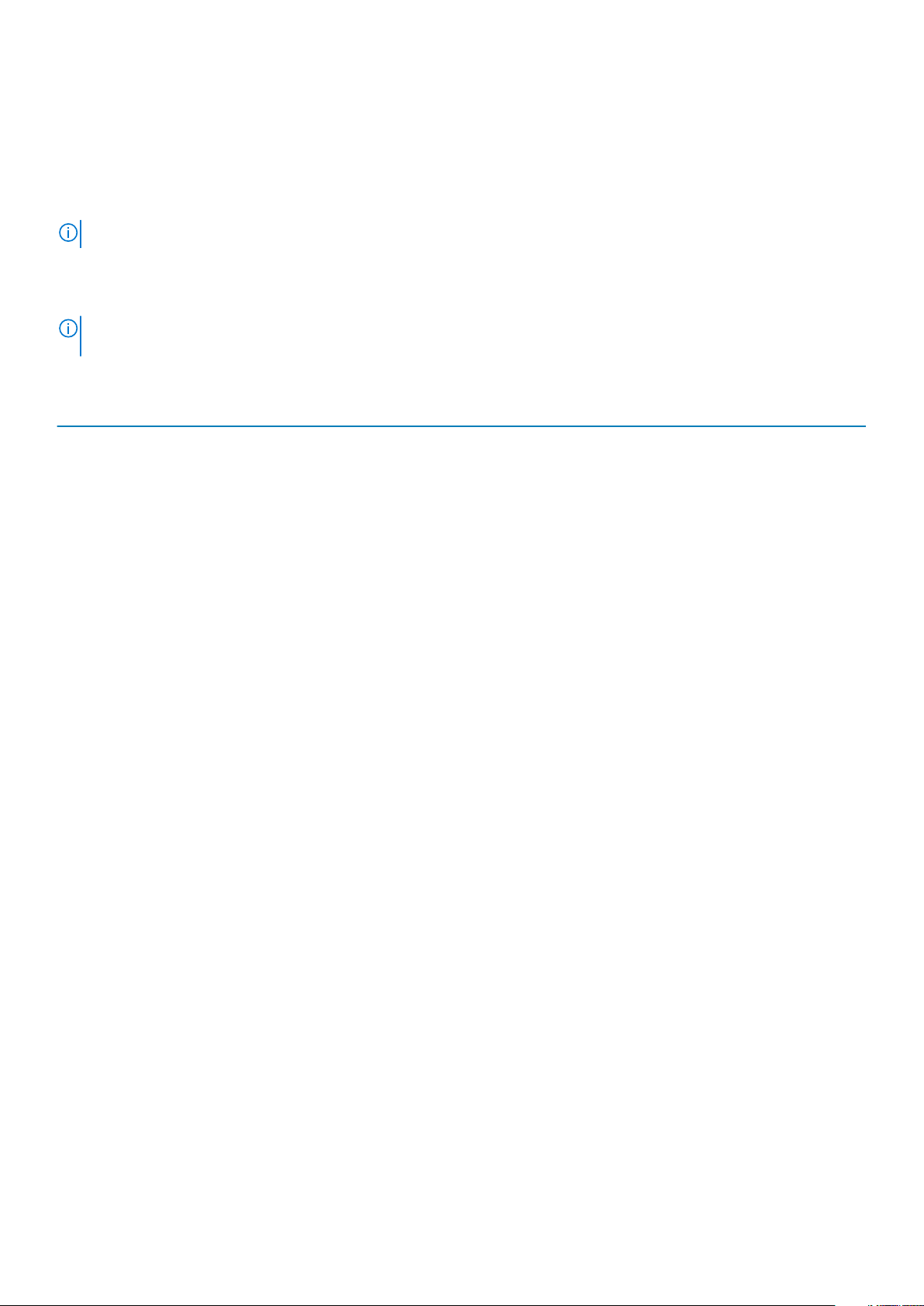
Errores de memoria
Los errores de memoria en el sistema muestran el nuevo código de error de ENCENDIDO-FLASH-FLASH o ENCENDIDO-FLASHENCENDIDO. Si la memoria falla completamente, el LCD no se enciende. Para solucionar los problemas de las posibles fallas de memoria,
pruebe módulos de memoria que funcionen en los conectores de memoria de la parte inferior del sistema o debajo del teclado, en el caso
de algunos sistemas portátiles.
NOTA: La memoria DDR4 está integrada en la placa y no en un DIMM reemplazable, como se muestra y se refiere.
Procesador
NOTA: Los números de procesadores no son una medida de rendimiento. La disponibilidad de los procesadores está
sujeta a cambios y puede variar según la región o el país.
Tabla 2. Especificaciones del procesador
Tipo Gráficos UMA
Procesador Intel Xeon E E-2288G (8 núcleos, 3,7 GHz, caché de
16 MB)
Procesador Intel Xeon E E-2286G (6 núcleos, 4,0 GHz, caché de
12 MB)
Procesador Intel Xeon E E-2278G (8 núcleos, 3,4 GHz, caché de
16 MB)
Procesador Intel Xeon E E-2276G (6 núcleos, 3,8 GHz, caché de
12 MB)
Procesador Intel Xeon E E-2246G (6 núcleos, 3,6 GHz, caché de
12 MB)
Procesador Intel Xeon E E-2236 (6 núcleos, 3,4 GHz, caché de
12 MB)
Procesador Intel Xeon E E-2226G (6 núcleos, 3,4 GHz, caché de
12 MB)
Procesador Intel Xeon E E-2224G (4 núcleos, 3,5 GHz, caché de
8 MB)
Procesador Intel Xeon E E-2224 (4 núcleos, 3,4 GHz, caché de
8 MB)
UHD Intel integrado P630
UHD Intel integrado P630
UHD Intel integrado P630
UHD Intel integrado P630
UHD Intel integrado P630
No compatible
UHD Intel integrado P630
UHD Intel integrado P630
No compatible
Procesador Intel Xeon E E-2186G (6 núcleos HT, 3,8 GHz, 4,7 GHz
Turbo, caché de 8 MB)
Procesador Intel Xeon E E-2176G (6 núcleos HT, 3,7 GHz, 4,7 GHz
Turbo, caché de 8 MB)
Procesador Intel Xeon E E-2174G (4 núcleos HT, 3,8 GHz, 4,7 GHz
Turbo, caché de 8 MB)
Procesador Intel Xeon E E-2146G (6 núcleos HT, 3,5 GHz, 4,5 GHz
Turbo, caché de 8 MB)
Procesador Intel Xeon E E-2136 (6 núcleos HT, 3,3 GHz, 4,5 GHz
Turbo, caché de 8 MB)
Procesador Intel Xeon E E-2134 (4 núcleos HT, 3,5 GHz, 4,5 GHz
Turbo, caché de 8 MB)
14 Tecnología y componentes
UHD Intel integrado P630
UHD Intel integrado P630
UHD Intel integrado P630
UHD Intel integrado P630
No compatible
No compatible
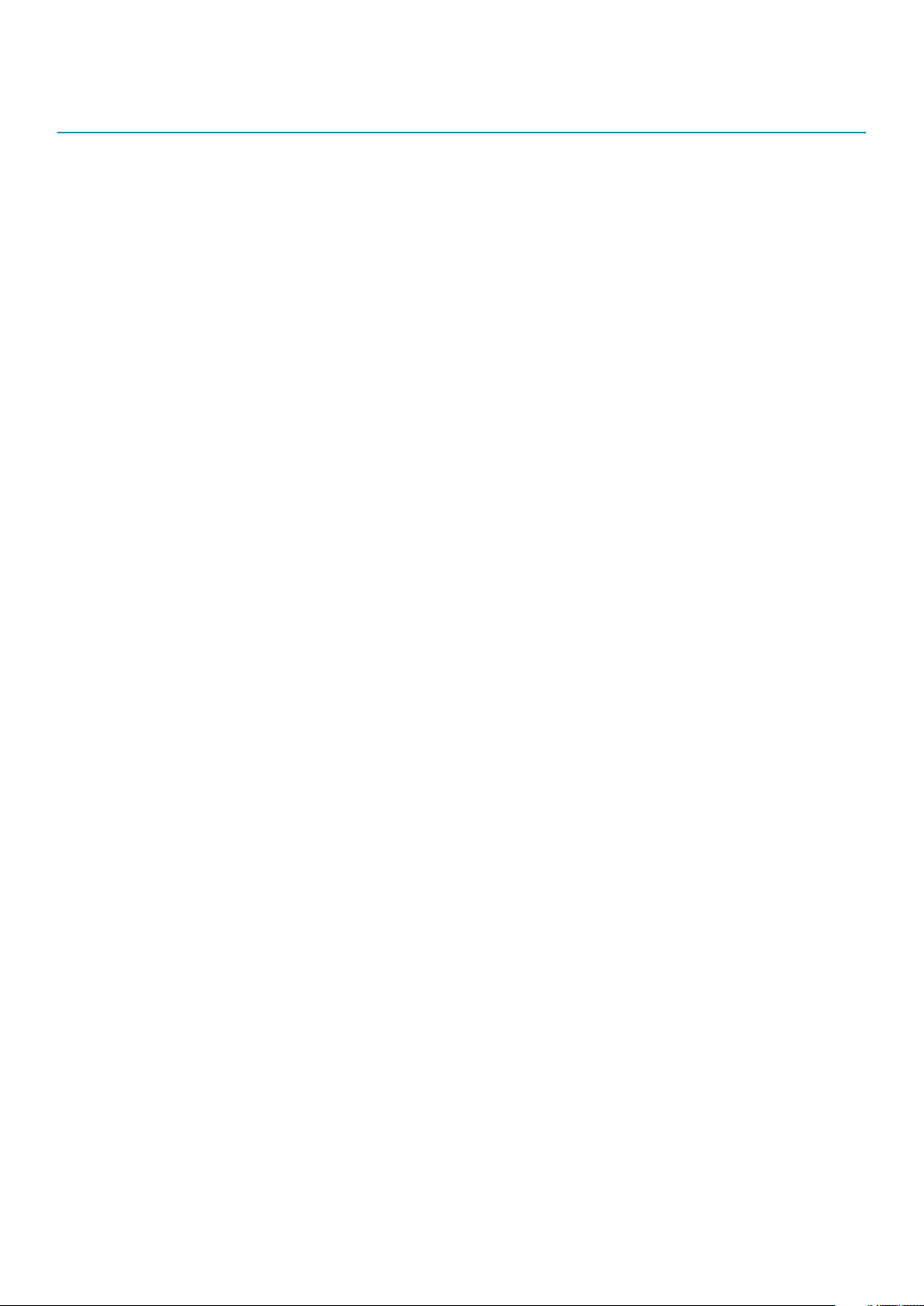
Tipo Gráficos UMA
Procesador Intel Xeon E E-2124G (4 núcleos, 3,4 GHz, 4,5 GHz
Turbo, caché de 8 MB)
Procesador Intel Xeon E E-2124 (4 núcleos, 3,4 GHz, 4,5 GHz
Turbo, caché de 8 MB)
Procesador Intel Core i3-8100 (4 núcleos, 3,6 GHz, caché de 6 MB) UHD Intel integrado 630
Procesador Intel Core i5-8500 (6 núcleos, de 3,0 GHz hasta
4,1 GHz Turbo, caché de 9 MB)
Procesador Intel Core i5-8600 (6 núcleos, de 3,1 GHz hasta
4,3 GHz Turbo, caché de 9 MB)
Procesador Intel Core i5-8600K (6 núcleos, 3,6 GHz hasta 4,3 GHz
Turbo, caché de 9 MB)
Procesador Intel Core i7-8700 (6 núcleos, de 3,2 GHz hasta
4,6 GHz Turbo, caché de 12 MB)
Procesador Intel Core i7-8700K (6 núcleos, 3,7 GHz hasta 4,7 GHz
Turbo, caché de 12 MB)
Procesador Intel Core i3-9100 (4 núcleos, 3,6 GHz, caché de
6 MB)
Procesador Intel Core i5-9400 (8 núcleos, 2,9 GHz, caché de
9 MB)
UHD Intel integrado P630
No compatible
UHD Intel integrado 630
UHD Intel integrado 630
UHD Intel integrado 630
UHD Intel integrado 630
UHD Intel integrado 630
UHD Intel integrado 630
UHD Intel integrado 630
Procesador Intel Core i5-9500 (6 núcleos, 3,0 GHz, caché de
9 MB)
Procesador Intel Core i5-9600 (6 núcleos, 3,1 GHz, caché de
9 MB)
Procesador Intel Core i7-9700 (8 núcleos, 3,0 GHz, caché de
12 MB)
Procesador Intel Core i7-9700K (8 núcleos, 3,6 GHz, caché de
12 MB)
Procesador Intel Core i9-9900 (8 núcleos, 3,1 GHz, caché de
16 MB)
Procesador Intel Core i9-9900K (8 núcleos, 3,6 GHz, caché de
16 MB)
UHD Intel integrado 630
UHD Intel integrado 630
UHD Intel integrado 630
UHD Intel integrado 630
UHD Intel integrado 630
UHD Intel integrado 630
Tecnología y componentes 15

Extracción e instalación de componentes
Herramientas recomendadas
Los procedimientos de este documento requieren el uso de las siguientes herramientas:
• Destornillador Phillips núm. 1
• Destornillador Phillips núm. 2
• Llave de tubo de 5,5 mm
• Punta trazadora de plástico
Lista del tamaño de los tornillos
Tabla 3. Lista del tamaño de los tornillos
4
Componente
Tarjeta madre 9
Tarjeta vertical 1 4
Tarjeta vertical 2 2
Placa de I/O frontal 3
Ranura de tarjeta SSD PCIe
M.2
BKT de orejeta izquierda 3
BKT de orejeta derecha 3
PDB 3
Compartimento del ventilador
de la CPU
#6.32x6 M3x4 M2x3.5 #6.32x5
2
2
16 Extracción e instalación de componentes
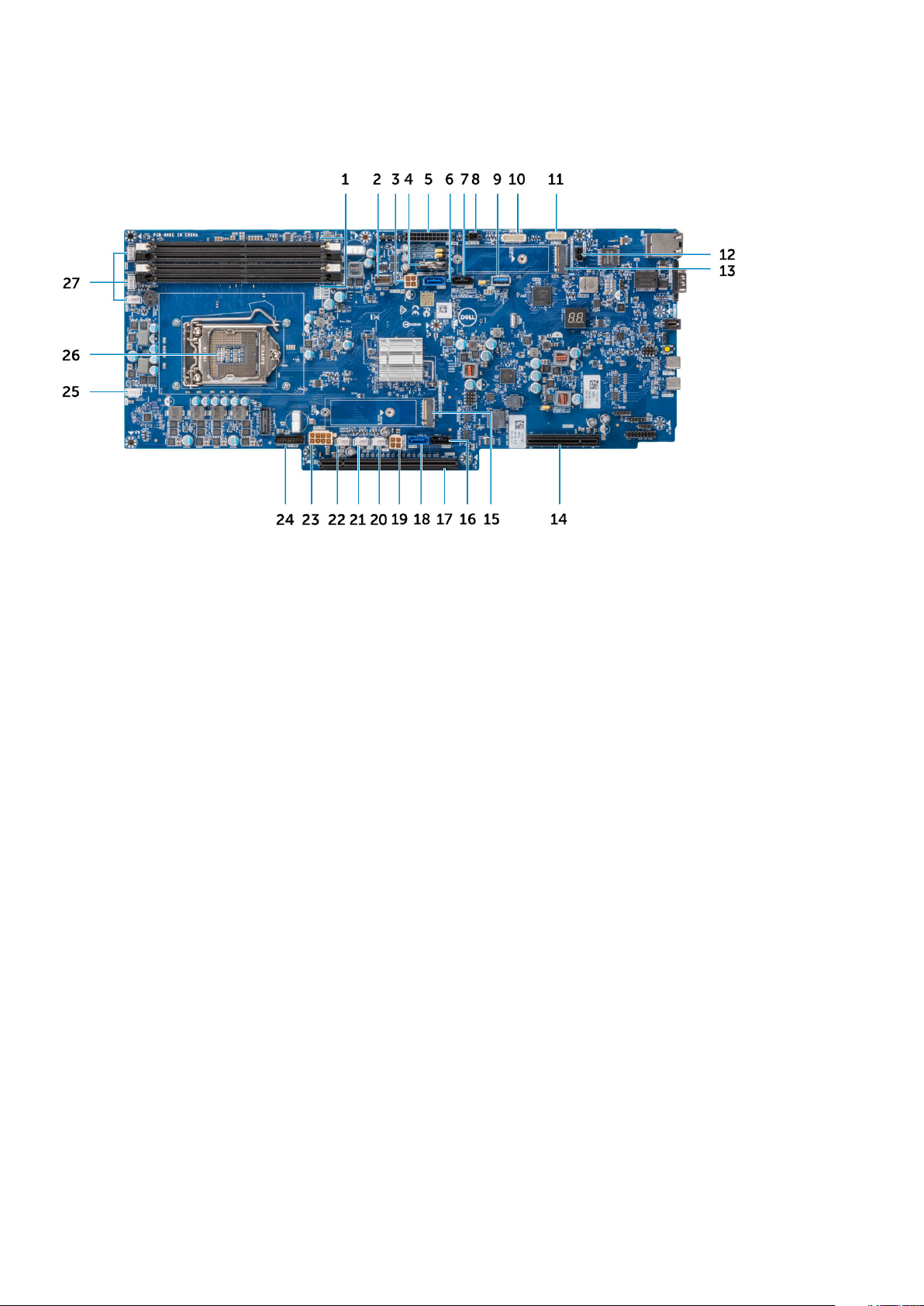
Diseño de la placa base
1. Ranuras para memorias 2. HSD del panel frontal
3. Conector de alimentación SATA izquierdo 4. Batería de tipo botón
5. Conector de alimentación de la placa de distribución de
alimentación
7. Conector SATA 1 8. Conector de alimentación 1
9. USB 3.1 de tipo A y 1.ª generación 10. Conector de la placa de distribución de alimentación
11. Conector del panel frontal 12. Conector del interruptor de intrusión
13. Conector de PCIe M.2 (SSD0) 14. Ranura PCIe
15. Conector de PCIe M.2 (SSD1) 16. Conector SATA 3
17. Ranura PCIe 18. Conector SATA 2
19. Conector de alimentación SATA derecho 2 20. Conector de alimentación del ventilador 7
21. Conector de alimentación del ventilador 8 22. Conector de alimentación del ventilador 9
23. Conector de alimentación GPU 24. Conector de alimentación del panel frontal
25. Conector de alimentación del ventilador 6 26. Procesador
27. Conector de alimentación del ventilador 5/4/3
6. Conector SATA 0
Desmontaje y reensamblaje
Embellecedor frontal
Extracción del bisel frontal
1. Siga los procedimientos que se describen en Antes de manipular el interior del equipo.
2. Para desbloquear el bisel frontal, realice lo siguiente:
a) Inserte la llave del bisel [1] y gire la llave en el sentido de las agujas del reloj para desbloquear el bisel [2].
Extracción e instalación de componentes
17

3. Para extraer el bisel frontal, realice lo siguiente:
a) Presione el botón de liberación [1] tire del extremo izquierdo del bisel [2].
18
Extracción e instalación de componentes

b) Deslice el bisel hacia la izquierda y extráigalo del sistema.
Extracción e instalación de componentes
19

Instalación del bisel frontal
1. Alinee e inserte el extremo derecho del bisel en el sistema.
2. Presione el botón de liberación y fije el extremo izquierdo del bisel en el sistema.
20
Extracción e instalación de componentes

3. Bloquee el bisel con la llave.
Extracción e instalación de componentes
21

Filtro antipolvo
Extracción del filtro antipolvo
1. Siga los procedimientos que se describen en Antes de manipular el interior del equipo.
2. Extraiga:
a) Embellecedor frontal
3. Para extraer el filtro antipolvo:
a) Tire del extremo izquierdo del filtro antipolvo.
22
Extracción e instalación de componentes

b) Desenganche y deslice el filtro antipolvo hacia la izquierda para extraerlo del sistema.
Instalación del filtro antipolvo
1. Alinee e inserte el extremo derecho del filtro antipolvo en el sistema.
NOTA: Estos pasos son para los sistemas adquiridos sin Filtro antipolvo y Bisel frontal.
Extracción e instalación de componentes 23

2. Encaje el extremo izquierdo del bisel en el sistema.
3. Coloque:
a) Bisel frontal.
24
Extracción e instalación de componentes
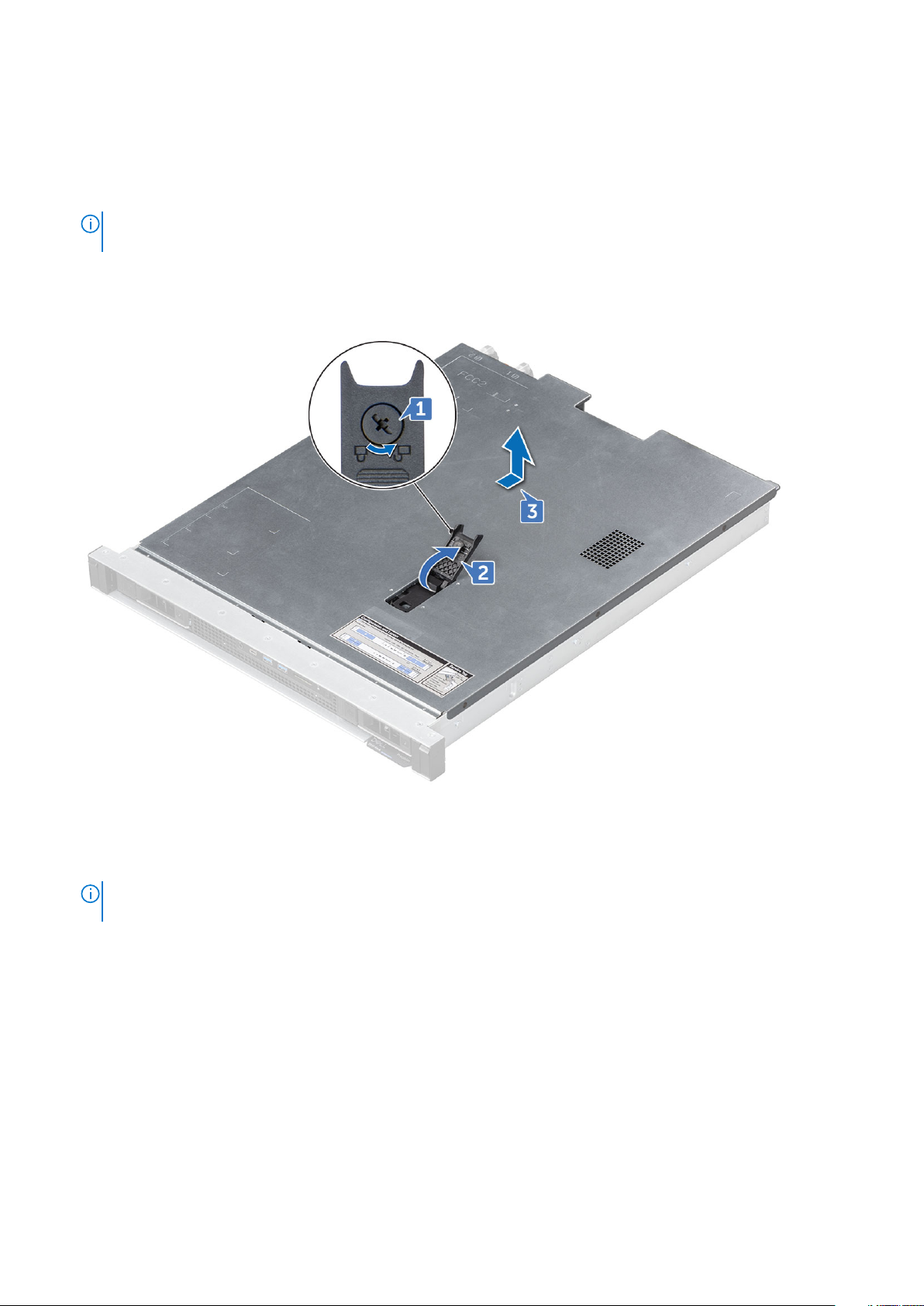
Cubierta del sistema
Extracción de la cubierta del sistema
1. Siga el procedimiento que se describe en Antes de manipular el interior de la computadora.
NOTA: El sistema hará sonar una alarma durante 4 segundos y se apagará si se quita la cubierta superior mientras el
sistema está en funcionamiento. El sistema no se encenderá si la cubierta superior no está colocada.
2. Para extraer la cubierta:
a) Gire la traba del pestillo con un destornillador Philips para liberar la traba [1].
b) Tire del pestillo para liberar la cubierta superior [2].
c) Levante la cubierta superior para quitarla [3].
Instalación de la cubierta del sistema
1. Levante el pestillo de liberación, alinee las lengüetas de la cubierta superior con las ranuras del chasis del sistema [1] y deslícelo hacia la
ranura.
NOTA:
Asegúrese de que todos los cables internos estén colocados correctamente y conectados antes de asegurar la
cubierta superior.
2. El pestillo de liberación bloquea automáticamente la cubierta superior en el sistema.
Extracción e instalación de componentes
25

3. Con un destornillador Philips, gire la traba de liberación del pestillo en el sentido de las agujas del reloj, hasta la posición de bloqueo [3].
4. Siga el procedimiento que se describe en Después de manipular el interior de la computadora.
Ensamblaje del ala
Extracción del ensamblaje de la oreja izquierda
1. Siga los procedimientos que se describen en Antes de manipular el interior del equipo.
2. Para extraer el ensamblaje de la oreja izquierda, realice lo siguiente:
a) Extraiga los tres tornillos (M3x4) que fijan el ensamblaje de la oreja izquierda [1].
b) Deslice el ensamblaje de la oreja izquierda para extraerlo [2].
26
Extracción e instalación de componentes

Instalación del ensamblaje de la oreja izquierda
1. Para instalar el ensamblaje de la oreja izquierda
a) Deslice el módulo de la oreja en la ranura [1].
b) Ajuste los tres tornillos (M3x4) que fijan el módulo de la oreja del chasis del sistema [2].
2. Siga los procedimientos que se describen en Después de manipular el interior del equipo.
Extracción e instalación de componentes
27

Extracción del ensamblaje de la oreja derecha
1. Siga los procedimientos que se describen en Antes de manipular el interior del equipo.
2. Para extraer el ensamblaje de la oreja derecha
a) Extraiga los tres tornillos (M3x4) que fijan el ensamblaje de la oreja derecha [1].
b) Deslice el ensamblaje de la oreja derecha para extraerlo [2].
Instalación del ensamblaje orejeta haga clic con el botón derecho
1. Haga clic con el botón derecho para instalar el ensamblaje del ala
a) Deslice la orejeta módulo en la ranura [ 1].
b) Reemplace los tres tornillos (M3x4) que fijan el disipador de calor a la tarjeta madre del sistema [2].
28
Extracción e instalación de componentes

2. Siga los procedimientos que se describen en Después de manipular el interior del equipo.
Conducto de aire
Extracción del conducto de aire
1. Siga el procedimiento que se describe en Antes de manipular el interior de la computadora.
2. Quite la cubierta superior.
3. Para quitar el conducto de aire, realice lo siguiente:
a) Quite el cable del panel frontal.
Extracción e instalación de componentes
29

4. Levante el conducto de aire para quitarlo del disipador de calor.
Instalación del conducto del aire
1. Alinee el conducto de aire sobre el disipador de calor sujetando el punto azul hasta que quede colocado en la ranura.
Asegúrese de que no quede ningún cable atrapado bajo el conducto de aire en ambos lados durante la
NOTA:
instalación. Podrían producirse daños a los cables.
30 Extracción e instalación de componentes

2. Pase el cable del panel frontal a través de la colocación de los cables en el conducto de aire.
3. Instale la cubierta superior.
4. Siga los procedimientos que se describen en Después de manipular el interior del equipo.
Extracción e instalación de componentes
31

Batería de tipo botón
Extracción de la batería de tipo botón
1. Siga el procedimiento que se describe en Antes de manipular el interior de la computadora.
2. Quite la cubierta superior.
3. Para extraer la batería de tipo botón:
a) Mediante un instrumento de plástico acabado en punta, presione el pestillo de liberación [1].
b) Extraiga la batería de tipo botón del sistema [2].
Instalación de la batería de tipo botón
1. Coloque la batería de tipo botón en la ranura de la tarjeta madre del sistema [1].
2. Presione la batería dentro del conector hasta que encaje en su lugar [2].
32
Extracción e instalación de componentes

3. Instale la cubierta superior.
4. Siga el procedimiento que se describe en Después de manipular el interior de la computadora.
Ensamblaje de disco duro
Extracción del ensamblaje de la unidad de disco duro
NOTA:
Los ensamblajes frontales accesibles de la unidad de disco duro no son conectables en funcionamiento. Si se
extrae el ensamblaje de la unidad de disco duro, cuando se enciende el sistema, puede haber pérdida de datos y errores
del sistema.
NOTA: El ensamblaje de la unidad de disco duro se aplica a unidades de disco duro de 2,5 y 3,5 pulgadas. Un solo tipo de
unidad de disco duro puede instalarse en un sistema. Las unidades de disco duro de 2,5 y 3,5 pulgadas no son
intercambiables.
1. Siga los procedimientos que se describen en Antes de manipular el interior del equipo.
2. Extraiga:
a) Embellecedor frontal
b) Filtro antipolvo
3. Para extraer la unidad de disco duro de relleno si va a reemplazar con una nueva unidad de disco duro.
a) Presione las lengüetas de liberación a los lados de la unidad de relleno y deslice la unidad de disco duro de relleno para extraerla de
la ranura.
Extracción e instalación de componentes
33

4. Para extraer el ensamblaje de la unidad de disco duro, realice lo siguiente:
a) Presione el botón de liberación en el soporte del ensamblaje de la unidad de disco duro [1] para abrir el pestillo de liberación [2].
b) Tire del ensamblaje de la unidad de disco duro para extraerlo del equipo [3].
5. Para extraer la unidad de disco duro del soporte del ensamblaje:
a) Con un destornillador Philips, extraiga los tornillos de los rieles deslizantes en el soporte de la unidad de disco duro [1].
b) Levante la unidad de disco duro para extraerla del soporte de la unidad de disco duro [2].
34
Extracción e instalación de componentes

Instalación del ensamblaje de la unidad de disco duro
1. Para instalar la unidad de disco duro en el soporte del ensamblaje, realice lo siguiente:
a) Alinee la unidad de disco duro dentro del soporte de la unidad [1].
b) Fije la unidad de disco duro al soporte de la unidad con los tornillos [ 2].
Extracción e instalación de componentes
35

2. Para instalar la unidad de disco duro, realice lo siguiente:
a) Introduzca el ensamblaje de la unidad de disco duro en la ranura para unidades de disco duro [1].
b) Presione el pestillo de liberación hasta la posición de cierre para fijar la unidad de disco duro en la ranura [2].
36
Extracción e instalación de componentes

NOTA: Asegúrese de que el pestillo de liberación [2] esté abierto al insertar la unidad de disco duro nuevamente
en la ranura.
3. Para instalar la unidad de disco duro de relleno si la ranura no está ocupada por una unidad de disco duro, realice lo siguiente:
a) Introduzca la unidad de disco duro de relleno en la ranura para unidades de disco duro y deslícela hasta que encaje en su lugar.
4. Coloque:
a) Filtro antipolvo
b) Embellecedor frontal
5. Siga los procedimientos que se describen en Después de manipular el interior del equipo.
NOTA:
Todas las ranuras para unidades de disco duro deben estar ocupadas, ya sea con un ensamblaje de la unidad
de disco duro o una unidad de disco duro de relleno para garantizar una refrigeración y un flujo de aire adecuados del
sistema.
Plano posterior de la unidad de disco duro
Plano posterior de la unidad de disco duro de 3,5 pulgadas
Plano posterior de la unidad de disco duro 2,5 pulgadas
Extracción del plano posterior izquierdo de la unidad de disco duro
1. Siga los procedimientos que se describen en Antes de manipular el interior del equipo.
2. Extraiga:
a) Embellecedor frontal
b) Filtro antipolvo
c) Cubierta superior
d) Conducto de aire
e) Unidades de disco duro
3. Para extraer el plano posterior izquierdo de la unidad de disco duro:
a) Desconecte el cable del conector SATA 0, el cable del conector SATA 1 y el cable de alimentación SATA [1].
b) Retire los cables de los ganchos de retención del cable provistos [2].
Extracción e instalación de componentes
37

a) Afloje los dos tornillos cautivos [1], levante el plano posterior de la HDD para extraerlo del chasis del sistema [2].
38
Extracción e instalación de componentes

Instalación del plano posterior de la unidad de disco duro de 2,5 pulgadas
1. Alinee y coloque el plano posterior de la unidad de disco duro en la ranura provista en el compartimento para unidades de disco duro [1].
2. Ajuste los tornillos cautivos que fijan el plano posterior al compartimento para unidades de disco duro [2].
3. Vuelva a colocar el cable de alimentación SATA y el cable del conector SATA a través del gancho de retención del cable [1].
4. Conecte el cable de alimentación SATA, el cable del conector SATA 0 y el cable del conector SATA 1 [2].
NOTA:
El cable de señal SATA de color azul se conecta en el conector azul de la tarjeta madre del sistema. El cable de
señal SATA de color negro se conecta en el conector negro de la tarjeta madre del sistema.
Extracción e instalación de componentes 39

5. Coloque:
a) Unidades de disco duro
b) Conducto de aire
c) Cubierta superior
d) Filtro antipolvo
e) Embellecedor frontal
6. Siga los procedimientos que se describen en Después de manipular el interior del equipo.
Módulo de memoria
Extracción del módulo de memoria
1. Siga los procedimientos que se describen en Antes de manipular el interior del equipo.
NOTA:
Deje que los módulos de memoria se enfríen después apagar el sistema. Sujete el módulo de memoria por los
bordes de la tarjeta y evite tocar sus componentes o los contactos metálicos en el módulo de memoria.
2. Extraiga:
a) Cubierta superior
b) Conducto de aire
3. Para extraer el módulo de memoria, realice lo siguiente:
a) Presione las lengüetas de retención de ambos lados para abrirlas y extraer el módulo de memoria del conector [1].
b) Extraiga el módulo de memoria de la placa base [2].
40
Extracción e instalación de componentes

Instalación del módulo de memoria
1. Localice el conector del módulo de memoria correspondiente.
2. Alinee el conector de borde del módulo de memoria con la guía de alineación del conector del módulo de memoria e inserte el módulo
de memoria en el conector [1].
NOTA:
No aplique presión en el centro del módulo de memoria: aplique presión en ambos extremos del módulo de
memoria de manera uniforme.
NOTA: El conector del módulo de memoria dispone de una guía de alineación que le permite instalar el módulo de
memoria en el conector en una única dirección.
3. Presione el módulo de memoria con los pulgares hasta que las lengüetas de retención encajen firmemente [2].
4. Instale el resto de los módulos de memoria; para ello, repita los pasos del 1 al 4 de este procedimiento.
5. Coloque:
a) Cubierta superior
b) Conducto de aire
6. Siga el procedimiento que se describe en Después de manipular el interior de la computadora.
Extracción e instalación de componentes
41

Disipador de calor
Extracción del disipador de calor
1. Siga los procedimientos que se describen en Antes de manipular el interior del equipo.
AVISO: Deje que el disipador de calor se enfríe después apagar el sistema.
2. Extraiga:
a) Cubierta superior
b) Conducto de aire
3. Para extraer el disipador de calor:
a) Afloje los tornillos cautivos que fijan el ensamblaje del disipador de calor para extraerlo del equipo.
NOTA: Asegúrese de que el tornillo se haya aflojado completamente antes de pasar a los siguientes tornillos.
NOTA: Afloje los tornillos en orden secuencial (1,2,3,4 ) como se muestra en el disipador de calor etiqueta.
Instalación del disipador de calor
1. Para instalar el disipador de calor:
Si utiliza un disipador de calor existente, retire la pasta térmica del disipador de calor con un paño limpio que
NOTA:
no deje pelusa.
PRECAUCIÓN: Asegúrese de que el indicador de flujo de aire en la etiqueta del disipador de calor se encuentre en la
dirección correcta.
a) Alinee el disipador de calor sobre el procesador.
b) Ajuste los 4 tornillos cautivos para fijar el ensamblaje del disipador de calor a la tarjeta madre del sistema.
NOTA: Ajuste los tornillos en orden secuencial (1,2,3,4) como se muestra en la etiqueta del disipador de calor.
PRECAUCIÓN: Asegúrese de que el disipador de calor se mantenga paralelo a la tarjeta madre del sistema para
evitar daños en los componentes.
42 Extracción e instalación de componentes

NOTA: Asegúrese de que el tornillo esté completamente ajustado antes de pasar al siguiente.
2. Coloque:
a) Conducto de aire
b) Cubierta superior
3. Siga los procedimientos que se describen en Después de manipular el interior del equipo.
Procesador
Extracción del procesador
1. Siga los procedimientos que se describen en Antes de manipular el interior del equipo.
2. Extraiga:
a) Cubierta superior
b) Conducto de aire
c) Disipador de calor
3. Para extraer el procesador:
a) Libere la palanca del zócalo presionando la palanca hacia abajo y hacia fuera desde debajo de la lengüeta en el protector del
procesador [1].
b) Levante la palanca hacia arriba y levante el protector del procesador [2].
c) Levante el procesador para extraerlo del zócalo [3].
Extracción e instalación de componentes
43

d) Extraiga la grasa térmica del procesador con un paño limpio que no deje pelusa.
Instalación del procesador
NOTA: Alinee la esquina de la pata 1 del procesador con la esquina de la pata 1 de la placa base.
1. Coloque el procesador en el socket de manera tal que las ranuras del procesador se alineen con los salientes del socket.
2. Cierre el protector del procesador deslizándolo por debajo de los tornillos de retención.
3. Baje la palanca del socket presiónela debajo de la lengüeta para encajarla.
4. Utilice la jeringa de pasta térmica suministrada con el kit del procesador. Aplicar la grasa en un diseño en espiral en la parte superior del
procesador [ 4].
PRECAUCIÓN:
del procesador y lo contamine.
Si se aplica demasiada pasta térmica, puede que la pasta que sobra entre en contacto con el socket
NOTA: La grasa térmica está diseñada para un solo uso. Deseche la jeringa después de utilizarla.
5. Coloque:
a) Disipador de calor
b) Conducto de aire
c) Cubierta superior
6. Siga los procedimientos que se describen en Después de manipular el interior del equipo.
44
Extracción e instalación de componentes

Interruptor de intrusión
Extracción del switch de intrusiones
1. Siga el procedimiento que se describe en Antes de manipular el interior de la computadora.
2. Extraiga:
a) Cubierta superior
3. Para extraer el interruptor de intrusiones, realice lo siguiente:
a) Desconecte el cable del interruptor de intrusiones del conector de la tarjeta madre [1].
b) Tire de la lengüeta de liberación en el switch de intrusiones y levántelo para quitarlo del sistema [2].
Instalación del interruptor de intrusiones
NOTA: Asegúrese de que el interruptor de intrusiones esté completamente colocado y asegurado en su lugar.
1. Inserte el interruptor de intrusiones en la ranura del chasis [1].
2. Conecte el cable del interruptor de intrusiones a la tarjeta madre del sistema [2].
Extracción e instalación de componentes
45

3. Coloque:
a) Cubierta superior
4. Siga los procedimientos que se describen en Después de manipular el interior del equipo.
Ventilador del sistema
Extracción del ventilador del sistema
1. Siga el procedimiento que se describe en Antes de manipular el interior de la computadora.
2. Extraiga:
a) Cubierta superior
b) Conducto de aire (si es necesario)
3. Para extraer el ventilador del sistema:
a) Desconecte el cable del ventilador del sistema de la tarjeta madre.
b) Levante los pernos de liberación azules en el ventilador del sistema.
c) Levante el ventilador para quitarlo del compartimiento del ventilador.
46
Extracción e instalación de componentes

Instalación del ventilador del sistema
1. Para reemplazar el ventilador del sistema, realice lo siguiente:
a) Alinee los pernos de liberación azules del ventilador y la ranura del compartimiento del ventilador.
b) Empuje los pernos de liberación azules hasta que se asienten en la ranura.
c) Conecte el cable del ventilador del sistema a la tarjeta madre.
NOTA: Doble e inserte el cable excedente del ventilador en el hueco en el lado izquierdo del ventilador.
Extracción e instalación de componentes 47

2. Coloque:
a) Conducto de aire (si se quitó)
b) Cubierta superior
3. Siga el procedimiento que se describe en Después de manipular el interior de la computadora.
Compartimento del ventilador del sistema
Extraiga el compartimento del ventilador del sistema.
1. Siga los procedimientos que se describen en Antes de manipular el interior del equipo.
2. Extraiga:
a) Cubierta superior
b) Conducto de aire
c) Ventilador del sistema
3. Extraiga el compartimento del ventilador del sistema:
a) Extraiga el tornillo (32x5) que fija la tarjeta inalámbrica al chasis [1].
b) Deslice la caja del ventilador hacia la izquierda hasta que los ganchos de retención desenganchar [2].
c) Extraiga la caja de la unidad del chasis.
Instalación del compartimento del ventilador de refrigeración
1. Para instalar el ventilador del sistema:
a) Baje la canastilla para ventilador en el chasis alineando los ganchos de retención en las ranuras de la guía.
b) Deslice la caja del ventilador hacia la derecha hasta que los ganchos de retención encajen [ 1].
c) Apriete los dos tornillos para fijar la caja para PCIe al chasis.
48
Extracción e instalación de componentes

2. Coloque:
a) Ventilador del sistema
b) Conducto de aire
c) Cubierta superior
3. Siga los procedimientos que se describen en Después de manipular el interior del equipo.
Compartimento del ventilador de la tarjeta gráfica
Extracción del ventilador de la tarjeta gráfica caja
1. Siga los procedimientos que se describen en Antes de manipular el interior del equipo.
2. Extraiga:
a) Cubierta superior
b) Conducto de aire
c) Ventilador del sistema
3. Para extraer el compartimento para tarjetas inteligentes, realice lo siguiente:
a) Saque el cable de alimentación SATA y el cable del conector SATA el gancho de retención en el lateral del compartimento del
ventilador de la tarjeta gráfica [ 1].
b) Afloje los dos ( # 6-32x5) que fija la canastilla para ventilador al chasis [ 2], y la levante la canastilla para extraerlo del chasis del
sistema [ 3].
Extracción e instalación de componentes
49

c)
Instalación del compartimento del ventilador de la tarjeta gráfica
1. Para instalar el compartimiento del ventilador de la tarjeta gráfica, realice lo siguiente:
a) Baje el compartimiento del ventilador hacia el chasis, alineando los ganchos de retención en las ranuras guía [1].
b) Ajuste los dos tornillos (#6-32x5) para asegurar la canastilla del ventilador al chasis [2].
c) Vuelva a colocar el cable de alimentación de SATA y los cables del conector de SATA a través del gancho de retención de cables en
el compartimiento del ventilador de la tarjeta gráfica [3].
50
Extracción e instalación de componentes

2. Coloque:
a) Ventilador del sistema
b) Conducto de aire
c) Cubierta superior
3. Siga el procedimiento que se describe en Después de manipular el interior de la computadora.
Segundo ventilador de la PSU de relleno
Extracción del segundo ventilador de la PSU de relleno
1. Siga los procedimientos que se describen en Antes de manipular el interior del equipo.
2. Extraiga:
a) Cubierta superior
3. Sostenga el punto de contacto azul, levante el ventilador de la PSU de relleno para extraerlo del compartimento del ventilador.
Extracción e instalación de componentes
51

Instalación del segundo ventilador de relleno de la PSU
1. Alinee los ganchos del ventilador de relleno con las ranuras del compartimento del ventilador.
2. Presione hacia abajo hasta que quede en su lugar.
52
Extracción e instalación de componentes

3. Siga los procedimientos que se describen en Después de manipular el interior del equipo.
Unidad de estado sólido (SSD) PCIe M.2
Extracción de la unidad de estado sólido (SSD) M.2 PCIe
1. Siga los procedimientos que se describen en Antes de manipular el interior del equipo.
2. Extraiga:
a) Cubierta superior
3. Para extraer la tarjeta SSD PCIe M.2, realice lo siguiente:
a) Extraiga el tornillo (M2x3.5) que fija la tarjeta SSD M.2 PCIe a la tarjeta madre del sistema [1].
b) Deslice y tire la tarjeta SSD para extraerla del conector en la tarjeta madre del sistema [2].
c) Extraiga la almohadilla térmica.
Extracción e instalación de componentes
53

Instalación de la unidad de estado sólido (SSD) M.2 PCIe
1. Coloque la almohadilla térmica en la ranura de la tarjeta madre del sistema [1].
2. Inserte la tarjeta SSD M.2 PCIe en la ranura para tarjetas de la tarjeta madre del sistema [2].
3. Coloque el tornillo (M2x3.5) que fija la tarjeta SSD M.2 PCIe a la tarjeta madre del sistema [3].
4. Coloque:
a) Cubierta superior
5. Siga los procedimientos que se describen en Después de manipular el interior del equipo.
54
Extracción e instalación de componentes

Panel de entrada/salida frontal
Instalación del panel frontal de entrada y salida
1. Siga el procedimiento que se describe en Antes de manipular el interior de la computadora.
2. Extraiga:
a) Cubierta superior
NOTA: Capture una imagen o documente el enrutamiento de los tres cables conectados al panel de I/O frontal.
3. Para quitar el panel de I/O frontal de Intel, realice lo siguiente:
a) Presione las lengüetas de liberación en los laterales del conector del cable del panel frontal y levante el cable para quitarlo [1].
b) Presione hacia abajo la lengüeta de liberación metálica en el cable HSD del panel frontal y deslícelo para quitarlo del conector [2].
c) Desconecte el cable del conector de alimentación del panel frontal [3].
4. Quite los tres tornillos (#6-32x5) que aseguran el panel de I/O al chasis del sistema [1] y levante el panel de I/O para quitarlo del chasis
del sistema [2].
Extracción e instalación de componentes
55

Instalación del panel de entrada y salida frontal
NOTA:
Asegúrese de que el panel de E/S frontal esté debajo de las dos clavijas guía (una en el lado izquierdo y otra en el
lado derecho) o el panel no se apoyará correctamente en los separadores de tornillos. El panel de E/S frontal puede
dañarse si no se instala correctamente.
1. Alinee el panel de E/S frontal con las ranuras del chasis del sistema [1].
2. Reemplace los tres tornillos (#6-32x5) que fijan el panel de E/S frontal al chasis del sistema [2].
56
Extracción e instalación de componentes

3. Vuelva a conectar el cable del panel frontal [1], el cable HSD del panel frontal [2] y el cable de alimentación del panel frontal [3].
NOTA: Consulte la imagen o el documento de colocación de cables y asegúrese de que los tres cables estén
colocados correctamente desde el panel de E/S a la tarjeta madre del sistema.
4. Coloque:
a) Cubierta superior
5. Siga los procedimientos que se describen en Después de manipular el interior del equipo.
Segunda PSU de relleno
Extracción de la segunda PSU de relleno
1. Siga los procedimientos que se describen en Antes de manipular el interior del equipo.
2. Para extraer la PSU de relleno, realice lo siguiente:
a) Presione el pestillo de liberación situado en la PSU de relleno, y tire de esta para extraerla del chasis del sistema.
Extracción e instalación de componentes
57

Instalación de la segunda PSU de relleno
1. Alinee la PSU de relleno con la ranura del chasis del sistema, e instálela.
NOTA: Asegúrese de seguir la dirección marcada en la PSU de relleno durante la instalación.
58 Extracción e instalación de componentes

2. Siga los procedimientos que se describen en Después de manipular el interior del equipo.
Unidad de suministro de energía: PSU
Extracción de la fuente de alimentación
1. Siga el procedimiento que se describe en Antes de manipular el interior de la computadora.
2. Para extraer la PSU:
a) Presione el pestillo de liberación en la PSU [1].
b) Tire de la PSU para quitarla de la ranura y del sistema [2].
Extracción e instalación de componentes
59

Instalación de la unidad de fuente de alimentación
1. Inserte la unidad de fuente de alimentación (PSU) en el chasis y deslícela en la ranura hasta que encaje.
60
Extracción e instalación de componentes

2. Siga los procedimientos que se describen en Después de manipular el interior del equipo.
Instalación de la segunda PSU redundante
1. Siga los procedimientos que se describen en Antes de manipular el interior del equipo.
2. Extraiga:
a) Segunda PSU de relleno
b) Cubierta superior
c) Segundo ventilador de la PSU de relleno
3. Coloque:
a) Segundo ventilador de la PSU
b) Conecte el cable del ventilador al conector "FAN2" de la placa de distribución de alimentación.
NOTA: Consulte la sección System fan (Ventilador del sistema).
NOTA: Doble e inserte el cable excedente del ventilador en el hueco en el lado izquierdo del ventilador.
c) Inserte la unidad de fuente de alimentación (PSU) en el chasis y deslícela en la ranura hasta que encaje.
4. Coloque:
a) Cubierta superior
5. Siga los procedimientos que se describen en Después de manipular el interior del equipo.
Placa de distribución de alimentación
Extracción de la placa de distribución de alimentación
1. Siga los procedimientos que se describen en Antes de manipular el interior del equipo.
2. Extraiga:
a) Cubierta superior
b) Unidad de fuente de alimentación
3. Para extraer la placa de distribución de alimentación, realice lo siguiente:
Extracción e instalación de componentes
61

a) Presione las lengüetas de liberación a los laterales del conector de la placa de distribución de alimentación y extraiga el cable [1].
b) Desconecte los dos conectores del ventilador de la unidad de fuente de alimentación [2].
c) Presione las lengüetas de liberación de la placa de distribución de alimentación, el conector de la fuente de alimentación y
desconecte el cable [3].
d) Extraiga los tres tornillos (#6.32x6) que fijan la placa de distribución de alimentación [4].
e) Levante la placa de distribución de alimentación para extraerla del chasis del sistema [5].
Instalación de la placa distribuidora de alimentación
1. Alinee la placa distribuidora de alimentación con las ranuras del chasis del sistema [1].
2. Reemplace los tres tornillos (#6.32x6) que aseguran la placa distribuidora de alimentación a la tarjeta madre [2].
3. Vuelva a conectar la placa distribuidora de alimentación, el cable de alimentación [3], los cables del ventilador de la fuente de
alimentación [4] y el conector de la placa distribuidora de alimentación [5].
62
Extracción e instalación de componentes

4. Coloque:
a) Fuente de alimentación
b) Cubierta superior
5. Siga el procedimiento que se describe en Después de manipular el interior de la computadora.
Tarjeta de expansión
Módulo de soporte vertical 1
Extracción del módulo de la tarjeta vertical 1
1. Siga los procedimientos que se describen en Antes de manipular el interior del equipo.
2. Extraiga:
a) Cubierta superior
3. Para extraer el módulo de la tarjeta vertical 1, realice lo siguiente:
a) Sostenga los dos puntos azules y tire del módulo de la tarjeta vertical 1 de la ranura.
Extracción e instalación de componentes
63

Instalación del módulo de la tarjeta vertical 1
1. Sostenga los puntos de contacto azules para alinear el módulo con las espigas de alineación del chasis e inserte el módulo de la tarjeta
vertical 1 en la ranura.
2. Coloque:
a) Cubierta superior
3. Siga los procedimientos que se describen en Después de manipular el interior del equipo.
64
Extracción e instalación de componentes

Extracción de la tarjeta vertical de relleno 1
1. Siga los procedimientos que se describen en Antes de manipular el interior del equipo.
2. Extraiga:
a) Cubierta superior
b) Módulo de la tarjeta vertical 1
3. Para extraer la tarjeta vertical de relleno 1:
a) Tire de la lengüeta de liberación [1] para abrir la ranura de la tarjeta vertical 1 y levante la tarjeta vertical de relleno 1 para extraerla
de la ranura.
Instalación de la tarjeta vertical 1 de relleno
NOTA:
Es necesario instalar una tarjeta vertical 1 de relleno en una ranura para tarjetas de expansión que esté vacía, a fin
de cumplir con la certificación del sistema de la Comisión Federal de Comunicaciones (FCC). El panel de relleno también
evita que entre polvo y suciedad en el sistema y contribuye a mantener una refrigeración y una circulación de aire
adecuadas dentro del sistema.
1. Inserte la tarjeta vertical 1 de relleno en la ranura y cierre la lengüeta de liberación para fijar la tarjeta vertical 1 de relleno en su lugar.
2. Coloque:
Extracción e instalación de componentes
65

a) Módulo de la tarjeta vertical 1
b) Cubierta superior
3. Siga los procedimientos que se describen en Después de manipular el interior del equipo.
Extracción de la tarjeta gráfica de la tarjeta vertical 1
1. Siga los procedimientos que se describen en Antes de manipular el interior del equipo.
2. Extraiga:
a) Cubierta superior
b) Módulo de la tarjeta vertical 1
3. Para extraer la tarjeta gráfica de la tarjeta vertical 1, realice lo siguiente:
NOTA: Si está instalado, desconecte el cable de alimentación de la tarjeta gráfica de la tarjeta gráfica.
a) Tire de la lengüeta de liberación [1] para abrir la ranura de la tarjeta vertical 1.
b) Presione la lengüeta de liberación en la ranura PCIe [2], levante la tarjeta gráfica para extraerla de la ranura [3].
NOTA: Si extrae la tarjeta gráfica de forma permanente, instale la tarjeta vertical 1 de relleno en la abertura de la
ranura de expansión vacía.
Instalación de la tarjeta gráfica del soporte vertical 1
1. Inserte la tarjeta gráfica del soporte vertical 1 en la ranura [1] y cierre la lengüeta de liberación para asegurar la tarjeta gráfica del
soporte vertical 1 en su lugar [2].
NOTA: Asegúrese de que el soporte de la tarjeta gráfica esté instalado correctamente en la ranura.
66 Extracción e instalación de componentes

2. Coloque:
a) Módulo de la tarjeta vertical 1
b) Cubierta superior
3. Siga el procedimiento que se describe en Después de manipular el interior de la computadora.
Extraer tarjeta vertical1 con dos tarjetas gráficas
1. Siga los procedimientos que se describen en Antes de manipular el interior del equipo.
2. Extraiga:
a) Cubierta superior
b) Tarjeta vertical 1 módulo
3. Para extraer la tarjeta vertical1 con dos tarjetas gráficas:
a) Tire de la lengüeta de liberación [ 1] para abrir el soporte vertical 1 ranura.
b) Desconecte el cable de alimentación con dos tarjetas gráficas [ 2].
c) Presione la pestaña de liberación en la ranura PCIe [ 3], levante y extraiga la tarjeta gráfica de la ranura [ 4].
NOTA:
Si al extraer la tarjeta de forma permanente, instale dos gráfica doble vertical1 vacía en abertura de la
ranura para tarjetas de expansión vacía.
Extracción e instalación de componentes 67

Instalación de la tarjeta gráfica doble de la tarjeta vertical 1
1. Vuelva a conectar el cable de alimentación de la tarjeta gráfica [1], inserte la tarjeta gráfica doble en la ranura PCIe [2].
2. Cierre la lengüeta de liberación para fijar la tarjeta gráfica doble de la tarjeta vertical 1 [3].
NOTA: Asegúrese de que el soporte de la tarjeta gráfica esté instalado correctamente en la ranura.
3. Coloque:
a) Módulo de la tarjeta vertical 1
b) Cubierta superior
4. Siga los procedimientos que se describen en Después de manipular el interior del equipo.
68
Extracción e instalación de componentes

Extracción de la tarjeta dúo de la unidad de ultravelocidad Dell de la tarjeta vertical 1
1. Siga los procedimientos que se describen en Antes de manipular el interior del equipo.
2. Extraiga:
a) Cubierta superior
b) Módulo de la tarjeta vertical 1
3. Extracción de la tarjeta dúo de la unidad de ultravelocidad Dell de la tarjeta vertical 1:
a) Tire de la lengüeta de liberación [1] y abra la ranura de la tarjeta vertical 1.
b) Presione la lengüeta de liberación en la ranura PCIe [2], levante la tarjeta dúo de la unidad de ultravelocidad Dell para extraerla de la
ranura [3].
4. Para extraer la tarjeta SSD, realice lo siguiente:
a) Presione el pestillo de liberación de la cubierta de la tarjeta dúo de la unidad de ultravelocidad Dell [1], extraiga el tornillo (M3x3.5)
[2] y saque la tarjeta SSD [3].
NOTA:
Si extrae la tarjeta dúo de la unidad de ultravelocidad Dell de forma permanente, instale la tarjeta vertical 1
de relleno en la abertura de la ranura de expansión vacía 2.
Extracción e instalación de componentes 69

Instalación de la tarjeta dúo de la unidad de ultravelocidad Dell de la tarjeta vertical 1
1. Presione el pestillo de liberación de la cubierta de la tarjeta dúo de la unidad de ultravelocidad Dell [1] y levante la cubierta para abrirla
[2]. Extraiga el tornillo (M2x2.5) [3].
2. Para instalar la SSD M.2, realice lo siguiente:
a) Inserte la tarjeta SSD en la ranura del módulo [1], coloque el tornillo (M2x2.5) [2] que fija la tarjeta SSD y cierre la cubierta del
módulo [3].
70
Extracción e instalación de componentes

3. Deslice la tarjeta dúo de la unidad de ultravelocidad Dell en la ranura 2 de la tarjeta vertical 1 [1]. Cierre el pestillo de liberación del
módulo de la tarjeta vertical 1 [2].
NOTA:
Asegúrese de que el soporte de la tarjeta dúo de la unidad de ultravelocidad Dell esté instalado correctamente
en la ranura.
4. Coloque:
a) Módulo de la tarjeta vertical 1
b) Cubierta superior
5. Siga los procedimientos que se describen en Después de manipular el interior del equipo.
Extraer tarjeta vertical 2 módulo
1. Siga los procedimientos que se describen en Antes de manipular el interior del equipo.
Extracción e instalación de componentes
71

2. Extraiga:
a) Cubierta superior
3. Quite el módulo del soporte vertical 1.
a) Localice los puntos azules de la tarjeta vertical 2 módulo. Agarre el puntos azules y levante la tarjeta vertical 2 módulo para sacarlo
del chasis del sistema.
Instalación del módulo de la tarjeta vertical 2
1. Sujete los puntos azules del módulo de la tarjeta vertical 2 y alinéelo con las clavijas guía para instalarlo.
2. Presione el módulo de la tarjeta vertical 2 y asegúrese de que esté colocado en la ranura PCIe.
3. Coloque:
a) Cubierta superior
4. Siga los procedimientos que se describen en Después de manipular el interior del equipo.
Extracción de la tarjeta vertical de relleno 2
1. Siga los procedimientos que se describen en Antes de manipular el interior del equipo.
2. Extraiga:
a) Cubierta superior
b) Módulo de la tarjeta vertical 2
3. Para extraer la tarjeta vertical de relleno 2:
a) Tire de la lengüeta de liberación [1] para abrir la ranura de la tarjeta vertical 2 y levante la tarjeta vertical de relleno 2 para extraerla
de la ranura [2].
72
Extracción e instalación de componentes

Instalación del soporte vertical 2 de relleno
1. Inserte el soporte vertical 2 de relleno en la ranura y cierre la lengüeta de liberación para asegurar el soporte vertical 2 de relleno en su
lugar.
NOTA:
Es necesario instalar un soporte vertical 2 de relleno en una ranura de tarjeta de expansión vacía a fin de
cumplir con la certificación del sistema de la Comisión Federal de Comunicaciones (FCC). El panel de relleno también
evita que entre polvo y suciedad en el sistema y contribuye a mantener un enfriamiento y una circulación de aire
adecuados dentro del sistema.
2. Coloque:
a) Módulo de la tarjeta vertical 2
b) Cubierta superior
3. Siga el procedimiento que se describe en Después de manipular el interior de la computadora.
Extracción e instalación de componentes
73

Placa base
Extracción de la placa base
1. Siga los procedimientos que se describen en Antes de manipular el interior del equipo.
2. Extraiga:
a) Cubierta superior
b) Conducto de aire
c) Ventilador del sistema
d) Compartimento del ventilador del sistema
e) Módulo de memoria
f) Disipador de calor
g) Procesador
h) Unidad de estado sólido M.2 PCIe (si está instalada)
i) Interruptor de intrusión
j) Módulo de la tarjeta vertical 2
k) Módulo de la tarjeta vertical 1
3. Para extraer las conexiones de la tarjeta madre del sistema, realice lo siguiente:
NOTA: Tomar una imagen o un documento de la colocación de los cables.
a) Desconecte el cable de la placa de distribución de alimentación y el cable del panel frontal [1], el cable de alimentación de la placa de
distribución de alimentación [2], el cable HSD del panel frontal, el cable de alimentación SATA, SATA 0, SATA 1 (si está instalado)
[3] y retírelo del gancho de retención de la tarjeta madre del sistema.
b) Desconectar el cable de alimentación del panel, el cable de alimentación de la GPU [4] y retírelo del gancho de retención de la
tarjeta madre del sistema.
c) Desconecte el cable de alimentación SATA 2 y el cable SATA 2 y SATA 3 (si está instalado) [5] y levántelo para obtener acceso
para desconectar los cables del ventilador de la GPU.
4. Para extraer los tornillos de la tarjeta madre del sistema y la tarjeta madre del sistema, realice lo siguiente:
5. Extraiga los nueve tornillos #6 32 que fijan la tarjeta madre del sistema [1], levante la parte frontal de la tarjeta madre del sistema, tire
de ella con cuidado hacia la parte frontal del chasis para liberar los conectores de la pared posterior, y levántelo para extraerlo del
chasis.
74
Extracción e instalación de componentes

NOTA: Los conectores de la tarjeta madre del sistema deben retirarse de la pared posterior antes de poder extraer la
tarjeta.
Instalación de la placa base
1. Sujete la tarjeta madre del sistema por los bordes y alinéela hacia la parte posterior del sistema.
2. Baje la tarjeta madre del sistema hacia el chasis del sistema hasta que los conectores en la parte posterior de la tarjeta estén alineados
con las ranuras de la pared posterior del chasis. Mueva la tarjeta hacia la pared posterior hasta que los orificios para tornillos de la
tarjeta madre del sistema estén alineados con los separadores del chasis del sistema [1].
3. Fije la tarjeta madre del sistema al chasis con los nueve tornillos #6 32.
Extracción e instalación de componentes
75

4. Alinee los cables con las espigas de los conectores en la tarjeta madre del sistema y conecte el cable de la placa de distribución de
alimentación y el cable del panel frontal [1], el cable de alimentación de la placa de distribución de alimentación [2], el cable HSD del
panel frontal, el cable de alimentación SATA, SATA 0, SATA 1 (si está desconectado) [3].
5. Vuelva a conectar el cable de alimentación del panel frontal, el cable de alimentación de la GPU [4].
6. Vuelva a conectar el cable de alimentación SATA 2 y el cable SATA 2 y SATA 3 (si está desconectado) y los cables del ventilador de la
GPU [5].
NOTA:
Pase todos los cables a través los ganchos de retención provistos en el chasis del sistema y asegúrese de que
no haya ningún cable atrapado debajo de la tarjeta madre del sistema durante la instalación.
NOTA: Consulte la imagen o el documento de colocación de cables y asegúrese de que los cables estén
correctamente colocados.
76 Extracción e instalación de componentes

7. Coloque:
a) Módulo de la tarjeta vertical 1
b) Módulo de la tarjeta vertical 2
c) Interruptor de intrusión
d) Unidad de estado sólido (SSD) M.2 PCIe (si se extrajo)
e) Procesador
f) Disipador de calor
g) Módulo de memoria
h) Compartimento del ventilador del sistema
i) Ventilador del sistema
j) Conducto de aire
k) Cubierta superior
8. Siga los procedimientos que se describen en Después de manipular el interior del equipo.
Extracción e instalación de componentes
77

5
Solución de problemas
Diagnóstico de evaluación del sistema previa al arranque mejorada (ePSA)
El diagnóstico de ePSA (también conocido como diagnóstico del sistema) realiza una revisión completa del hardware. La ePSA está
integrada al BIOS y se inicia mediante el BIOS de forma interna. El diagnóstico del sistema integrado ofrece un conjunto de opciones para
determinados dispositivos o grupos de dispositivos, que le permite:
• Ejecutar pruebas automáticamente o en modo interactivo
• Repetir las pruebas
• Visualizar o guardar los resultados de las pruebas
• Ejecutar pruebas exhaustivas para introducir pruebas adicionales que ofrezcan más información sobre los dispositivos que han
presentado errores
• Ver mensajes de estado que indican si las pruebas se han completado correctamente
• Ver mensajes de error que informan de los problemas que se han encontrado durante las pruebas
PRECAUCIÓN:
computadoras, es posible que se obtengan mensajes de error o resultados no válidos.
NOTA: Algunas pruebas para dispositivos específicos requieren la interacción del usuario. Asegúrese siempre de estar en
la terminal de la computadora cuando se realicen las pruebas de diagnóstico.
Utilice el diagnóstico del sistema para probar solo su computadora. Si utiliza este programa con otras
Ejecución del diagnóstico de ePSA
1. Invoque el inicio de diagnóstico. Para ello, utilice uno de los métodos sugeridos anteriormente.
2. Una vez que se encuentre en el menú de inicio por única vez, use la tecla de flecha hacia arriba/abajo para ir a ePSA o Diagnostics
(Diagnóstico) y presione la tecla <Retorno> para iniciar.
Fn + PWR hará parpadear el arranque de diagnósticos seleccionado en pantalla e iniciará el diagnóstico o la ePSA directamente.
3. En la pantalla del menú de inicio, seleccione la opción Diagnostics (Diagnósticos).
4. Presione la flecha situada en la esquina inferior derecha para ir a la lista de la página.
Los elementos detectados se enumerarán y se probarán.
5. Si hay algún problema, aparecerán los códigos de error.
Anote el código de error y el número de validación, y contáctese con Dell.
Para ejecutar una prueba de diagnóstico en un dispositivo específico, realice lo siguiente:
1. Presione la tecla Esc y, a continuación, haga clic en Yes (Sí) para detener la prueba de diagnóstico.
2. Seleccione el dispositivo del panel izquierdo y haga clic en Run Tests (Ejecutar pruebas).
3. Si hay algún problema, aparecerán los códigos de error.
Anote el código de error y el número de validación, y contáctese con Dell.
Diagnóstico
La POST (autoprueba de encendido) del equipo garantiza que se cumplen los requisitos informáticos básicos y que el hardware funciona
adecuadamente antes de que comience el proceso de inicio. Si el ordenador pasa la POST, se iniciará de forma normal. Sin embargo, si el
equipo falla la POST, emitirá una serie de códigos LED durante el inicio. El LED del sistema está integrado en el botón de encendido.
La siguiente tabla muestra los diferentes patrones de luces y lo que indican.
78 Solución de problemas

Tabla 4. Estados en el control del BIOS del host
Estado de LED
ámbar
1, 1 MBD con daños MBD con daños: filas A, G, H, I y J de la
1, 2 MB, PSU o
1, 3 MBD, DIMM o
2, 1 CPU Error de la CPU Asegúrese de que haya una CPU instalada en
2, 2 Placa base: falla
2, 3 Memoria No se detecta memoria/RAM. Asegúrese de que haya un DIMM compatible
2, 4 Memoria Fallo de memoria/RAM Asegúrese de que haya un DIMM compatible
2, 5 Memoria Memoria instalada no válida Asegúrese de que haya un DIMM compatible
2, 6 Placa base:
Descripción de
fallo
cableado con
daños
CPU con daños
de ROM del BIOS
chipset
Fallas Recomendación del soporte técnico
Asegúrese de que la PSU permanezca
tabla 12.4 de las especificaciones de SIO:
indicadores previos a la POST.
MBD, PSU o cableado de PSU con daños: filas
B, C y D de la tabla 12.4 de las especificaciones
de SIO.
MBD, DIMM o CPU con daños: filas F y K de la
tabla 12.4 de las especificaciones de SIO.
Placa base, abarca error de ROM o daños en el
BIOS.
Error de chipset/placa base Apague el sistema e instale el puente
apagada cuando suceda esto o podría ser
simplemente un sistema desconectado. Si
realmente es el código de parpadeo 1-1,
reemplace la MB.
Asegúrese de que todos los cables de la
PSU, de control y alimentación, estén bien
conectados. Quite la PSU y pruebe el botón
de BIST fuera del sistema primero; si falla,
reemplace la PSU. Si no falla, instale
nuevamente la PSU y pruebe el botón de
BIST otra vez. Si falla, reemplace la placa
base.
Asegúrese de que la PSU permanezca
encendida cuando suceda esto o podría ser
simplemente una falsa alarma. Si realmente
es el código de parpadeo 1-3, reemplace la
MB.
el zócalo principal. Verifique que la superficie
dorada de la CPU no esté sucia ni contenga
huellas dactilares. Pruebe una CPU en buen
estado en el sistema que falla. Si aún no
puede solucionar el problema, reemplace la
placa base.
Apague el sistema e instale el puente
RTC_RST. Quite el puente y encienda
nuevamente el sistema para ver si el
problema persiste. Asegúrese de que el
sistema permanezca encendido y que el
código 2-2 se repita cuando suceda esto o
podría ser simplemente una falsa alarma. Si
realmente es el código de parpadeo 2-2,
reemplace la MB.
instalado. Intente utilizar distintas ranuras de
DIMM. Pruebe con un módulo DIMM en
buen estado. Si aún no puede solucionar el
problema, reemplace la placa base.
instalado. Intente utilizar distintas ranuras de
DIMM. Pruebe con un módulo DIMM en
buen estado. Si aún no puede solucionar el
problema, reemplace la placa base.
instalado. Intente utilizar distintas ranuras de
DIMM. Pruebe con un módulo DIMM en
buen estado. Si aún no puede solucionar el
problema, reemplace la placa base.
RTC_RST. Quite el puente y encienda
nuevamente el sistema para ver si el
problema persiste. Si es así, apague el
sistema y quite la batería de tipo botón.
Coloque la batería de tipo botón de nuevo y
encienda nuevamente el sistema para ver si
Solución de problemas 79

Estado de LED
ámbar
3, 2 PCI/Vídeo Falla de chipset/tarjeta de vídeo o PCI Intercambie el monitor, el cable de vídeo o la
3, 3 Recuperación del
3, 4 Recuperación del
4, 7 Cubierta lateral
Descripción de
fallo
BIOS 1
BIOS 2
del sistema no
presente
Fallas Recomendación del soporte técnico
el problema persiste. De ser así, reemplace la
placa base.
tarjeta GFX. Intente con la tarjeta GFX
solamente en la ranura 2 y la ranura 4. Si no
se soluciona el problema, reemplace la placa
base.
Imagen de recuperación no encontrada Apague el sistema e instale el puente
RTC_RST. Quite el puente y encienda
nuevamente el sistema para ver si el
problema persiste. Si es así, apague el
sistema y quite la batería de tipo botón.
Coloque la batería de tipo botón de nuevo y
encienda nuevamente el sistema para ver si
el problema persiste. De ser así, reemplace la
placa base.
Imagen de recuperación encontrada, pero no
válida
Apague el sistema e instale el puente
RTC_RST. Quite el puente y encienda
nuevamente el sistema para ver si el
problema persiste. Si es así, apague el
sistema y quite la batería de tipo botón.
Coloque la batería de tipo botón de nuevo y
encienda nuevamente el sistema para ver si
el problema persiste. De ser así, reemplace la
placa base.
Coloque nuevamente la cubierta lateral. Si no
se soluciona el problema, revise la mecánica
del interruptor de intrusiones y que el
conector esté enchufado.
Indicador LED de la PSU
Tabla 5. Resumen del indicador LED de la PSU
comportamiento del LED Diagnóstico
Apagada La alimentación de CA no está conectada.
Luz verde fija En modo de espera. Hay una fuente de CA válida conectada y la
alimentación está en funcionamiento. Cuando está encendida, la
PSU proporciona alimentación de CC al sistema.
Ámbar parpadeante Indica que existe un problema con la fuente de alimentación.
Verde parpadeante Cuando se agrega una fuente de alimentación en caliente, esto
indica que la fuente de alimentación tiene un error de compatibilidad
con la otra fuente de alimentación (en términos de eficiencia,
características, estado y voltaje compatible).
Mensajes de error de diagnósticos
Tabla 6. Mensajes de error de diagnósticos
Mensajes de error Descripción
AUXILIARY DEVICE FAILURE
La superficie táctil o el mouse externo pueden estar defectuosos. Si
el ratón es externo, compruebe la conexión del cable. Active la
80 Solución de problemas

Mensajes de error Descripción
opción Pointing Device (Dispositivo apuntador) en el programa
de configuración del sistema.
BAD COMMAND OR FILE NAME
CACHE DISABLED DUE TO FAILURE
CD DRIVE CONTROLLER FAILURE
DATA ERROR
DECREASING AVAILABLE MEMORY
DISK C: FAILED INITIALIZATION
DRIVE NOT READY
ERROR READING PCMCIA CARD
EXTENDED MEMORY SIZE HAS CHANGED
THE FILE BEING COPIED IS TOO LARGE FOR THE
DESTINATION DRIVE
A FILENAME CANNOT CONTAIN ANY OF THE FOLLOWING
CHARACTERS: \ / : * ? " < > | -
GATE A20 FAILURE
GENERAL FAILURE
HARD-DISK DRIVE CONFIGURATION ERROR
HARD-DISK DRIVE CONTROLLER FAILURE 0
HARD-DISK DRIVE FAILURE
Asegúrese de que ha escrito el comando correctamente, ha
colocado los espacios en la posición correcta y ha utilizado el
nombre de ruta correcto.
Error de la memoria caché primaria interna del microprocesador.
Póngase en contacto con Dell.
La unidad óptica no responde a los comandos del equipo.
La unidad de disco duro no puede leer los datos.
Uno o más módulos de memoria pueden ser defectuosos o estar
asentados incorrectamente. Vuelva a instalar los módulos de
memoria y, si es necesario, reemplácelos.
Falló el inicio de la unidad de disco duro. Ejecute las pruebas de
disco duro en Dell Diagnostics (Diagnósticos Dell).
Para que se lleve a cabo la operación, es necesario que haya una
unidad de disco duro en el compartimento antes de que pueda
continuar. Instale una unidad de disco duro en el compartimento de
la unidad de disco duro.
El equipo no puede identificar la tarjeta ExpressCard. Vuelva a
insertar la tarjeta o pruebe con otra tarjeta.
La cantidad de memoria registrada en la memoria no volátil
(NVRAM) no coincide con el módulo de memoria instalado en el
equipo. Reinicie la computadora. Si vuelve a aparecer el error,
comuníquese con Dell.
El archivo que está intentando copiar es demasiado grande y no
cabe en el disco, o el disco está lleno. Pruebe a copiar el archivo en
otro disco o en un disco con mayor capacidad.
No utilice estos caracteres en nombres de archivo.
Puede que uno de los módulos de memoria esté suelto. Vuelva a
instalar el módulo de memoria y, si es necesario, reemplácelo.
El sistema operativo no puede ejecutar el comando. El mensaje
suele aparecer seguido de información específica. Por ejemplo:
Printer out of paper. Take the appropriate
action. (Impresora sin papel. Realice la acción correspondiente).
El ordenador no puede identificar el tipo de unidad. Apague el
equipo, extraiga la unidad de disco duro e inicie el equipo desde una
unidad óptica. Después apague el equipo, vuelva a instalar la unidad
de disco duro y reinícielo. Ejecute las pruebas de disco duro en
Dell Diagnostics (Diagnósticos Dell).
La unidad de disco duro no responde a los comandos del ordenador.
Apague el equipo, extraiga la unidad de disco duro e inicie el equipo
desde una unidad óptica. Después apague el equipo, vuelva a
instalar la unidad de disco duro y reinícielo. Si el problema persiste,
utilice otra unidad. Ejecute las pruebas de disco duro en Dell
Diagnostics (Diagnósticos Dell).
La unidad de disco duro no responde a los comandos del ordenador.
Apague el equipo, extraiga la unidad de disco duro e inicie el equipo
desde una unidad óptica. Después apague el equipo, vuelva a
instalar la unidad de disco duro y reinícielo. Si el problema persiste,
utilice otra unidad. Ejecute las pruebas de disco duro en Dell
Diagnostics (Diagnósticos Dell).
Solución de problemas 81

Mensajes de error Descripción
HARD-DISK DRIVE READ FAILURE
INSERT BOOTABLE MEDIA
INVALID CONFIGURATION INFORMATION-PLEASE RUN
SYSTEM SETUP PROGRAM
KEYBOARD CLOCK LINE FAILURE
KEYBOARD CONTROLLER FAILURE
KEYBOARD DATA LINE FAILURE
KEYBOARD STUCK KEY FAILURE
LICENSED CONTENT IS NOT ACCESSIBLE IN
MEDIADIRECT
MEMORY ADDRESS LINE FAILURE AT ADDRESS, READ
VALUE EXPECTING VALUE
MEMORY ALLOCATION ERROR
MEMORY DOUBLE WORD LOGIC FAILURE AT ADDRESS,
READ VALUE EXPECTING VALUE
MEMORY ODD/EVEN LOGIC FAILURE AT ADDRESS, READ
VALUE EXPECTING VALUE
MEMORY WRITE/READ FAILURE AT ADDRESS, READ
VALUE EXPECTING VALUE
NO BOOT DEVICE AVAILABLE
NO BOOT SECTOR ON HARD DRIVE
La unidad de disco duro puede estar defectuosa. Apague el equipo,
extraiga la unidad de disco duro e inicie el equipo desde una unidad
óptica. Después apague el equipo, vuelva a instalar la unidad de
disco duro y reinícielo. Si el problema persiste, utilice otra unidad.
Ejecute las pruebas de disco duro en Dell Diagnostics
(Diagnósticos Dell).
El sistema operativo está intentando iniciar un soporte multimedia
que no es de inicio, como una unidad óptica. Insert bootable media
(Introduzca un medio de arranque).
La información de configuración del sistema no coincide con la
configuración de hardware. Es más probable que el mensaje
aparezca tras instalar un módulo de memoria. Corrija las opciones
adecuadas en el programa Configuración del sistema.
Para teclados externos, compruebe la conexión del cable. Ejecute la
prueba de controladora del teclado en Dell Diagnostics
(Diagnósticos Dell).
Para teclados externos, compruebe la conexión del cable. Reinicie el
ordenador y evite tocar el teclado o el ratón durante la rutina de
inicio. Ejecute la prueba de controladora del teclado en Dell
Diagnostics (Diagnósticos Dell).
Para teclados externos, compruebe la conexión del cable. Ejecute la
prueba de controladora del teclado en Dell Diagnostics
(Diagnósticos Dell).
Para teclados externos, compruebe la conexión del cable. Reinicie el
ordenador y evite tocar el teclado o las teclas durante la rutina de
inicio. Ejecute la prueba de tecla bloqueada en Dell Diagnostics
(Diagnósticos Dell).
Dell MediaDirect no puede comprobar las restricciones de la
Gestión de derechos digitales (DRM por sus siglas en inglés) en el
archivo, por lo que el archivo no puede reproducirse.
Puede que haya un módulo de memoria dañado o insertado
incorrectamente. Vuelva a instalar el módulo de memoria y, si es
necesario, reemplácelo.
El software que intenta ejecutar está en conflicto con el sistema
operativo, con otro programa de aplicación o con una utilidad.
Apague el equipo, espere 30 segundos y reinícielo. Vuelva a ejecutar
el programa. Si sigue apareciendo el mensaje de error, consulte la
documentación del software.
Puede que haya un módulo de memoria dañado o insertado
incorrectamente. Vuelva a instalar el módulo de memoria y, si es
necesario, reemplácelo.
Puede que haya un módulo de memoria dañado o insertado
incorrectamente. Vuelva a instalar el módulo de memoria y, si es
necesario, reemplácelo.
Puede que haya un módulo de memoria dañado o insertado
incorrectamente. Vuelva a instalar el módulo de memoria y, si es
necesario, reemplácelo.
El ordenador no puede encontrar la unidad de disco duro. Si el
dispositivo de inicio es la unidad de disco duro, asegúrese de que la
unidad está instalada, insertada correctamente y dividida en
particiones como dispositivo de inicio.
El sistema operativo podría estar dañado. Póngase en contando
con Dell.
82 Solución de problemas

Mensajes de error Descripción
NO TIMER TICK INTERRUPT
NOT ENOUGH MEMORY OR RESOURCES. EXIT SOME
PROGRAMS AND TRY AGAIN
OPERATING SYSTEM NOT FOUND
OPTIONAL ROM BAD CHECKSUM
SECTOR NOT FOUND
SEEK ERROR
SHUTDOWN FAILURE
TIME-OF-DAY CLOCK LOST POWER
TIME-OF-DAY CLOCK STOPPED
TIME-OF-DAY NOT SET-PLEASE RUN THE SYSTEM SETUP
PROGRAM
TIMER CHIP COUNTER 2 FAILED
UNEXPECTED INTERRUPT IN PROTECTED MODE
X:\ IS NOT ACCESSIBLE. THE DEVICE IS NOT READY
Un chip de la placa base puede estar defectuoso. Ejecute las
pruebas de Ajuste del sistema en Dell Diagnostics
(Diagnósticos Dell).
Tiene demasiados programas abiertos. Cierre todas las ventanas y
abra el programa que desea utilizar.
Reinstalar el sistema operativo. Si el problema persiste,
comuníquese con Dell.
La ROM opcional ha fallado. Comuníquese con Dell.
El sistema operativo no puede encontrar un sector de la unidad de
disco duro. Probablemente la unidad de disco duro tenga una tabla
de asignación de archivos (FAT) o un sector dañado. Ejecute la
utilidad de comprobación de errores de Windows para comprobar la
estructura de archivos de la unidad de disco duro. Consulte la
Ayuda y soporte técnico de Windows para obtener
instrucciones (haga clic en Inicio > Ayuda y soporte técnico). Si
hay un gran número de sectores defectuosos, haga una copia de
seguridad de los datos (si es posible) y después vuelva a formatear
la unidad de disco duro.
El sistema operativo no puede encontrar una pista específica en la
unidad de disco duro.
Un chip de la placa base puede estar defectuoso. Ejecute las
pruebas de Ajuste del sistema en Dell Diagnostics
(Diagnósticos Dell). Si vuelve a aparecer el mensaje,
comuníquese con Dell.
Los valores de configuración del sistema están dañados. Conecte el
ordenador a una toma de alimentación eléctrica para cargar la
batería. Si el problema continúa, trate de restaurar los datos
entrando en el programa de configuración del sistema y saliendo
inmediatamente. Si vuelve a aparecer el mensaje, comuníquese
con Dell.
Puede que haya que recargar la batería de reserva que resguarda
los valores de configuración del sistema. Conecte el ordenador a
una toma de alimentación eléctrica para cargar la batería. Si el
problema persiste, comuníquese con Dell.
La hora o la fecha en la información de configuración del sistema no
coinciden con el reloj del sistema. Corrija los valores de las opciones
Data and Time (Fecha y hora).
Un chip de la placa base puede estar defectuoso. Ejecute las
pruebas de Ajuste del sistema en Dell Diagnostics
(Diagnósticos Dell).
La controladora del teclado puede ser defectuosa o el módulo de
memoria puede estar suelto. Ejecute las pruebas de memoria del
sistema y la prueba de controladora del teclado en Dell
Diagnostics (Diagnóstico Dell) o comuníquese con Dell.
Inserte un disco en la unidad y vuelva a intentarlo.
Mensajes de error del sistema
Tabla 7. Mensajes de error del sistema
Mensaje de sistema Descripción
Alert! Previous attempts at booting this system
have failed at checkpoint [nnnn]. For help in
El equipo no pudo completar la rutina de inicio tres veces
consecutivas a causa del mismo error.
Solución de problemas 83

Mensaje de sistema Descripción
resolving this problem, please note this
checkpoint and contact Dell Technical Support
CMOS checksum error
CPU fan failure
System fan failure
Hard-disk drive failure
Keyboard failure
No boot device available
RTC se ha restablecido, se ha cargado la configuración del BIOS
predeterminada.
El ventilador de la CPU presenta una anomalía.
El ventilador del sistema presenta una anomalía.
Posible fallo de la unidad de disco duro durante la POST.
Cable suelto o falla del teclado Si colocar de nuevo el cable no
resuelve el problema, reemplace el teclado.
No existe ninguna partición de inicio en la unidad de disco duro, el
cable de la unidad de disco duro está suelto o bien no existe ningún
dispositivo de inicio.
• Si la unidad de disco duro es el dispositivo de inicio, asegúrese
de que los cables están conectados y de que la unidad está
instalada correctamente y dividida en particiones como
dispositivo de inicio.
• Entre en el programa Configuración del sistema y asegúrese de
que la información de la secuencia de inicio es correcta.
No timer tick interrupt
NOTICE - Hard Drive SELF MONITORING SYSTEM has
reported that a parameter has exceeded its
normal operating range. Dell recommends that
you back up your data regularly. A parameter
out of range may or may not indicate a
potential hard drive problem
Puede que haya un error de funcionamiento de un chip de la placa
base o un fallo en la placa base.
Error de S.M.A.R.T., posible error de la unidad de disco duro
84 Solución de problemas

Obtención de ayuda
Cómo ponerse en contacto con Dell
NOTA: Si no tiene una conexión a Internet activa, puede encontrar información de contacto en su factura de compra, en
su albarán de entrega, en su recibo o en el catálogo de productos Dell.
Dell proporciona varias opciones de servicio y asistencia en línea y por teléfono. La disponibilidad varía según el país y el producto y es
posible que algunos de los servicios no estén disponibles en su área. Si desea ponerse en contacto con Dell para tratar cuestiones
relacionadas con las ventas, la asistencia técnica o el servicio de atención al cliente:
1. Vaya a Dell.com/support.
2. Seleccione la categoría de soporte.
3. Seleccione su país o región en la lista desplegable Elija un país o región que aparece al final de la página.
4. Seleccione el enlace de servicio o asistencia apropiado en función de sus necesidades.
6
Obtención de ayuda 85
